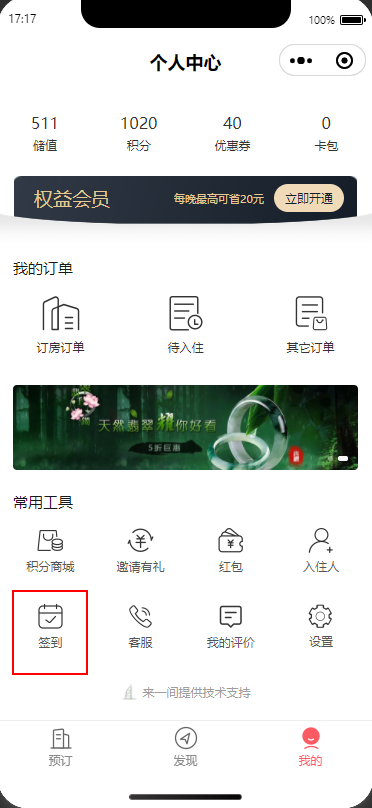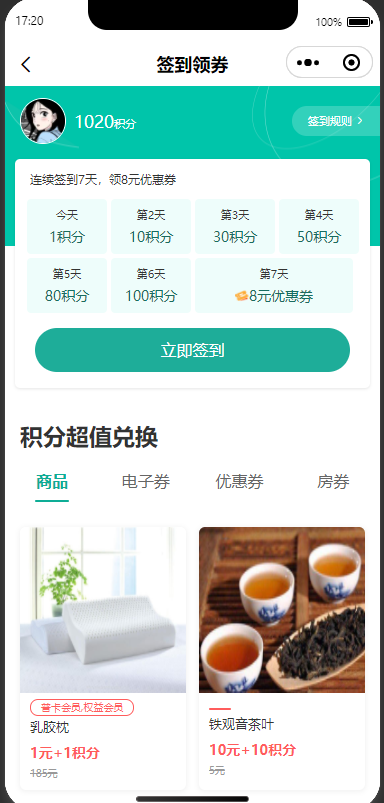# 营销管理
1、当登录的账号为总店(所有权限)
2、当登录的账号为分店(部分权限):显示所有优惠券,创建的优惠券仅限本店使用
# 营销中心
# 优惠券
# 一、功能介绍
优惠券,商家可通过此功能设置单张的不同用途的优惠券,用户在订房、购物时使用优惠券可享受到相应的优惠。
- 注:
①特价房型不可使用优惠券;
②如果结合连住优惠、会员等级折扣使用,则
订单实付金额 = (房费 X 会员折扣)X 连住优惠折扣 - 优惠券金额
# 二、操作说明
# 1.新建优惠券
点击【新建】,输入优惠券信息,点击【发布】。

- 字段说明:
优惠券类型:该优惠券可使用的消费类型
门店范围:该优惠券可使用的门店范围
使用门槛:
无门槛——满0元即可使用该券
订单满xx元——满xx元可以使用该优惠券
优惠方式:
优惠金额——订单减xx元
折扣率——订单打xx折
每人限领:该优惠券每人可以领取xx张
满减金额:订单满xx元可以使用该优惠券
有效期:
领券当日起——xx时间内有效
选择日期——指定日期内可用
(订房时,只能预订有效期内日期的房间;购物时,只能在有效期内的日期进行购物)
是否放入领券中心:用户是否可在领券中心中直接领取到该券
是否可以转赠:用户领取该优惠券后是否可以转赠微信好友
# 2.优惠券领取方式
①领券中心
如果该券设置为“放入领券中心”,则用户可直接在领券中心领取到该券
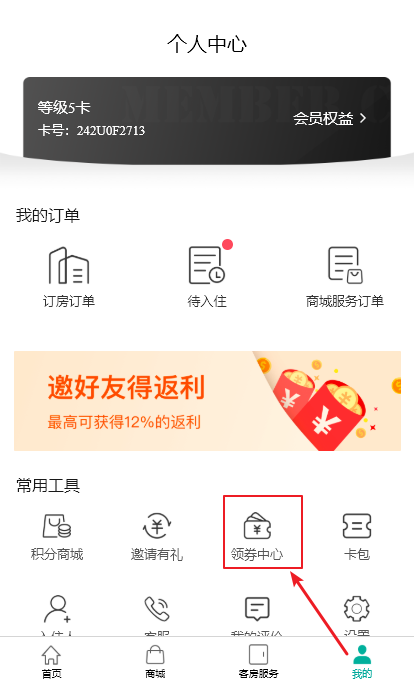
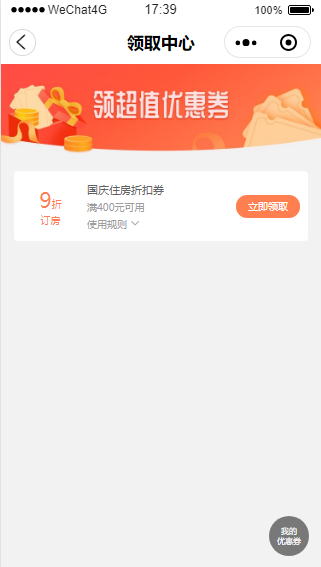
②兑换码
点击【兑换码】

点击【新建】,输入需要生成的兑换码个数、可兑换有效期,点击【生成】

点击【详情】查看兑换码,点击【复制】可将兑换码复制下来发送给客户
- 注:一个兑换码只能领取一张优惠券
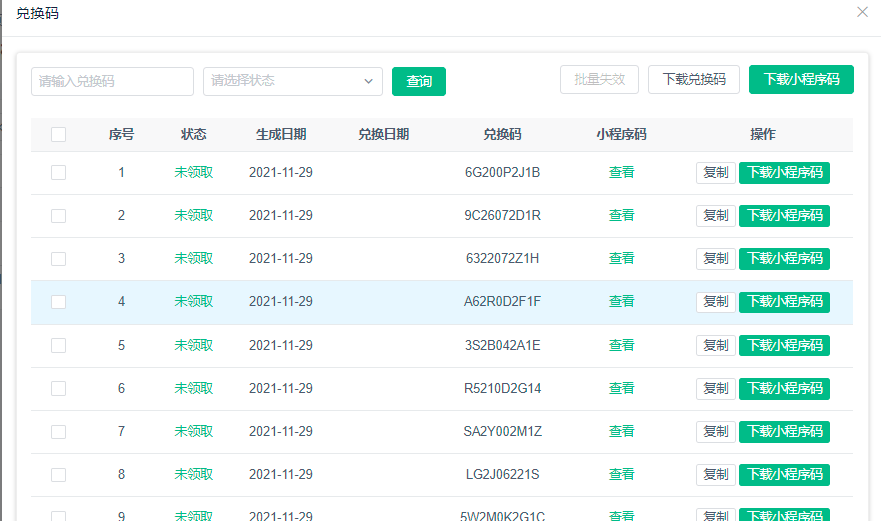
点击【批量失效】
客户在小程序“我的”—“兑换码”中粘贴兑换码,点击【优惠券】—输入兑换码,点击【兑换】-【立即领取】领取优惠券

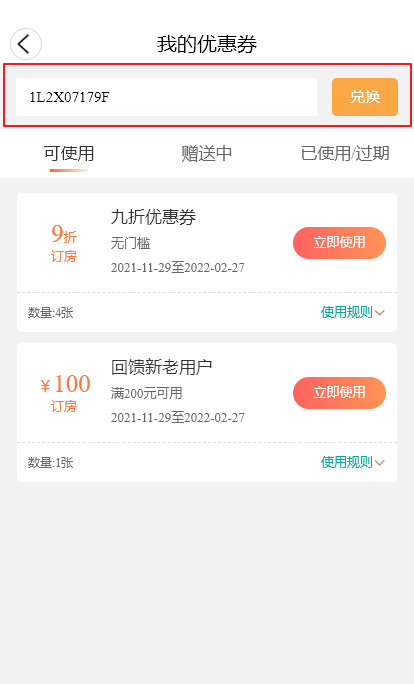
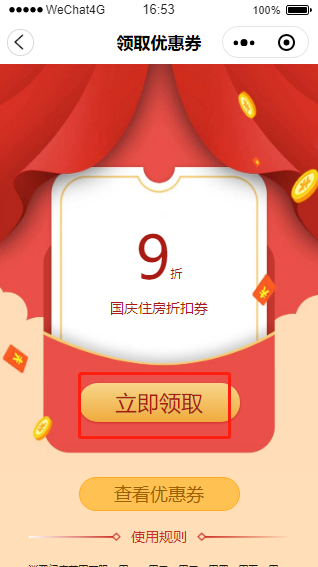
③复制链接(用于在微信公众号中发布宣传)
点击【复制链接】,登录微信公众平台中,通过该链接将公众号和小程序之间相互关联(具体操作请点击跳转查看 (opens new window))

客户点击链接进入,点击【立即领取】领取优惠券
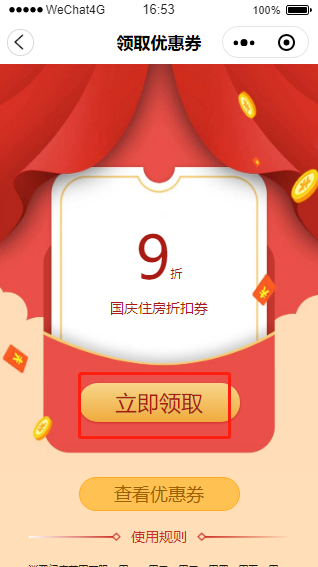
④查看/下载二维码(可下载二维码,用于海报、传单或其他宣传)
点击【查看二维码】—【下载二维码】,可将二维码用于门店海报、传单或其他宣传。

客户扫描二维码进入,点击【立即领取】领取优惠券
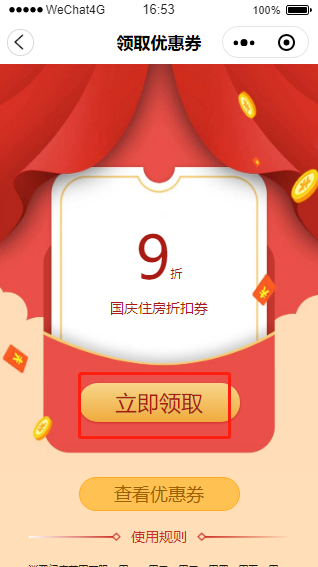
# 3.结束优惠券
点击【结束】。结束后,该优惠券的兑换码、链接和二维码将无效。

# 4.删除优惠券
点击【删除】。删除后的优惠券数据不再展示在列表中
- 注:只有【结束】了的优惠券才可删除

# 5.优惠券新增指定商品优惠商品
点击【新建】,类型选择【限微商城】,点击选择商品,选择可使用优惠券的商城商品,完成设置后可通过兑换码或领券中心进行兑换
- 注:只限指定商品该优惠券才会显示并可使用
# 6.兑换记录
点击【兑换记录】,查看优惠券领取记录
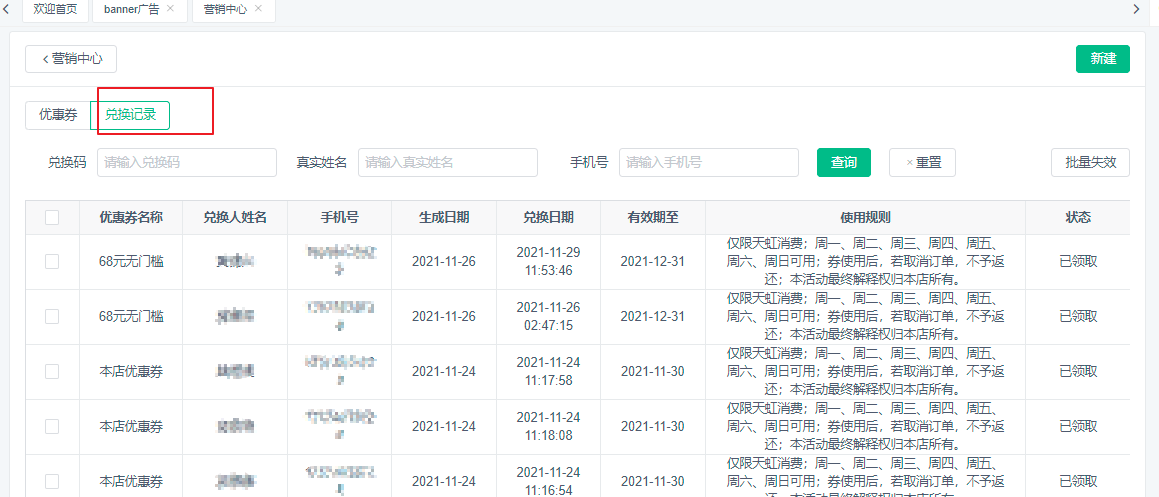
# 房券
# 一、功能介绍
房券,商家可通过此功能设置单张的指定房间的或指定金额的房券,用户使用该券可免费订房。
- 注:
①每个房券只允许订购1个晚上、1个房间
②指定房间:订购的房间必须为指定的房间
③指定金额:订购的房间价格必须小于等于房券指定的金额
# 二、操作说明
# 1.新建房券
- 字段说明:
类型:
面值——指定金额的房券,订购的房间价格必须小于等于房券指定的金额
指定房券——指定房间的房券,订购的房间必须为指定的房间
使用有效期:
领券当日起——从用户兑换成功起xx时间内有效
指定日期——只允许订购该日期内的房间,在该指定日期后,房券将自动过期
不可用日期———指定日期范围内,该房券不可使用
点击【新建】,输入房券信息,点击【发布】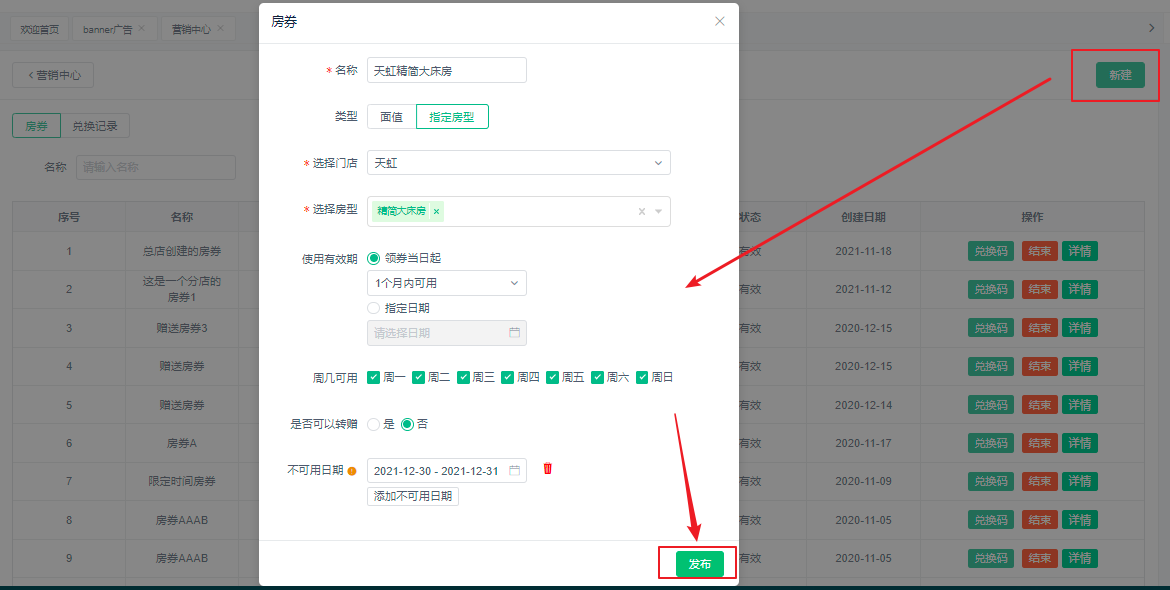
# 2.房券领取方式
①兑换码
点击【优惠券】

点击【新建】,输入需要生成的兑换码个数、可兑换有效期,点击【生成】

点击【详情】查看兑换码,点击【复制】可将兑换码复制下来发送给客户
- 注:一个兑换码只能领取一张房券,但可以兑换多张

小程序码:可分享小程序码扫码领取优惠券
客户在小程序“我的”—“优惠券”中粘贴兑换码,点击【立即兑换】—【立即领取】领取房券

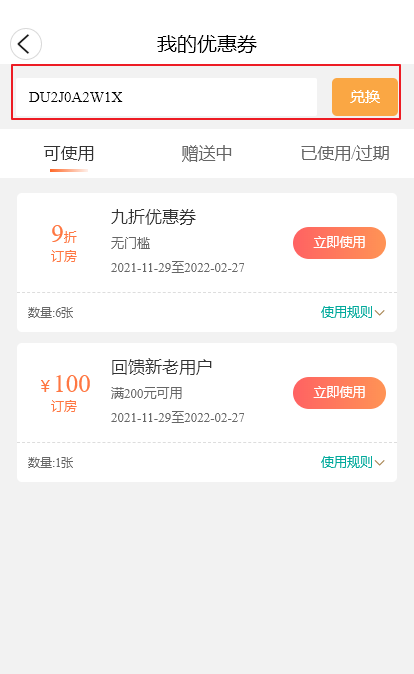

# 3.结束优惠券
点击【结束】。结束后,该房券的兑换码将无效。
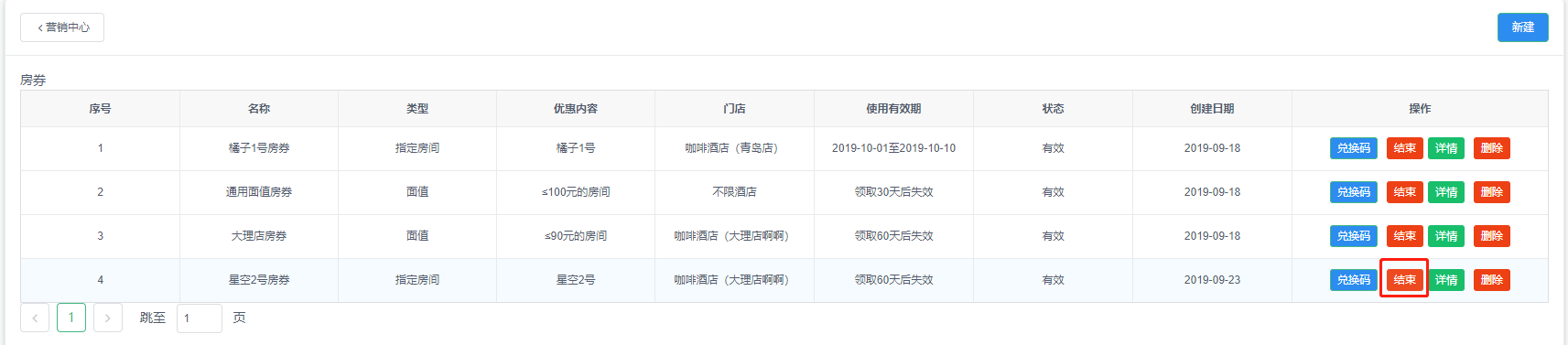
# 4.删除优惠券
点击【删除】。删除后的房券数据不再展示在列表中

# 优惠礼包
# 一、功能介绍
优惠礼包,商家可通过此功能给用户发放优惠大礼包,礼包中可设置优惠券、房券、电子券,用户使用不同的券可享受到不同的优惠。
# 二、操作说明
# 1.新建礼包
点击【新建礼包】,输入礼包名称,点击【确定】
- 注:此优惠礼包活动可同时新建和开启多个礼包
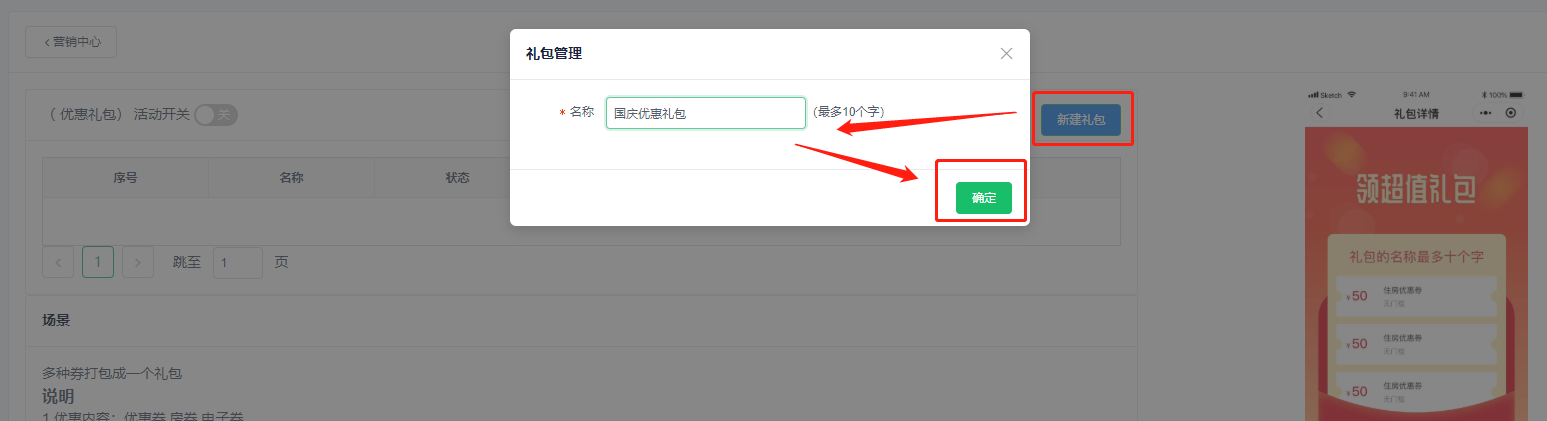
# 2.添加优惠内容
点击【添加优惠内容】
- 注;状态为“关闭”的礼包才可【添加优惠内容】
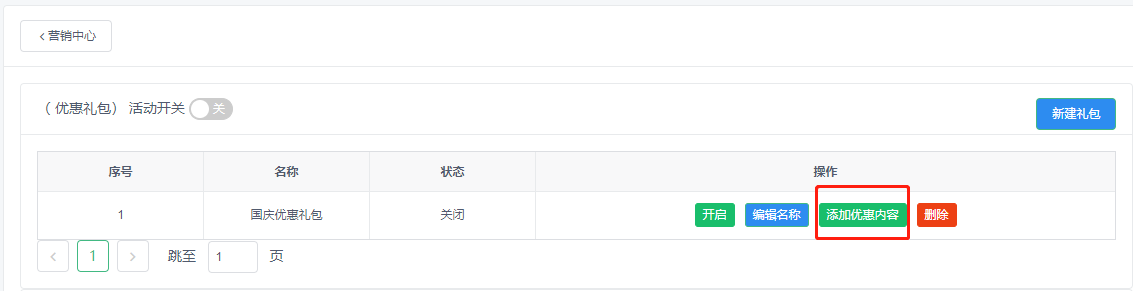
选择需要添加的券的类型,如:新增电子券。输入电子券内容,选择需要赠送的电子券商品及其规格,点击【发布】 - 注:一个礼包中最多添加5条券的数据
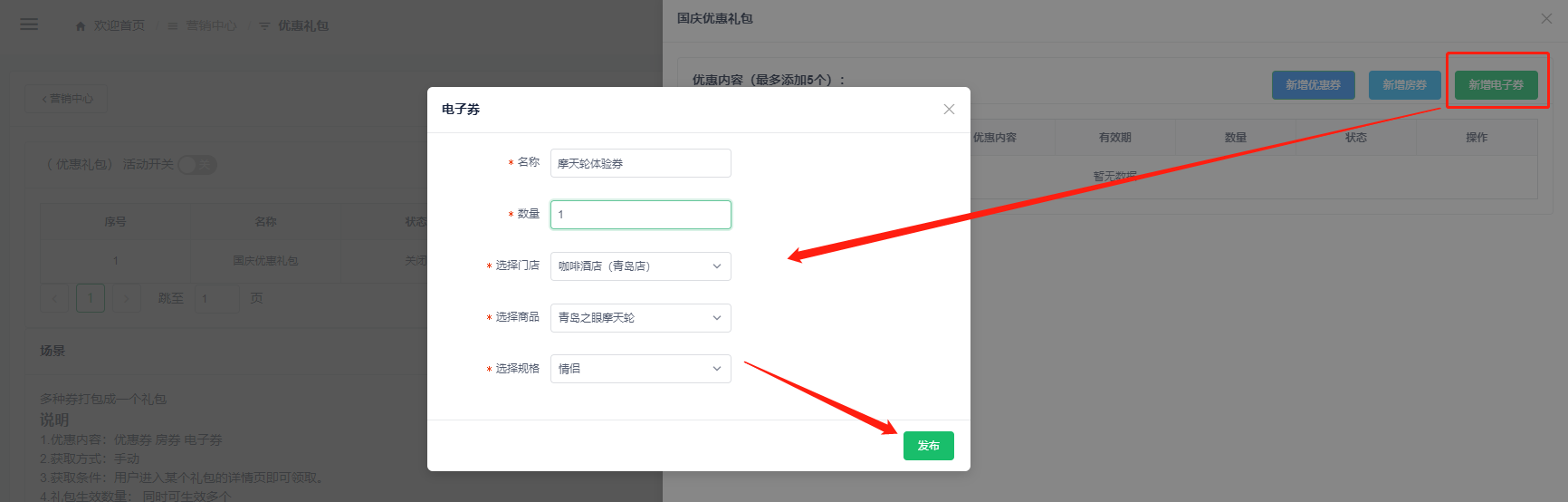
# 3.开启/关闭礼包
礼包的优惠内容添加完成后,点击【开启】
- 注:未添加优惠内容的礼包无法成功开启

礼包【关闭】,关闭后,该礼包的兑换码、链接和二维码将无效。
开启总开关 - 注:
①总开关为“关”时,优惠礼包中的所有的单独礼包均无法发放,包括礼包状态为“开启”的
②总开关为“开”时,状态为“开启”的礼包可以正常发放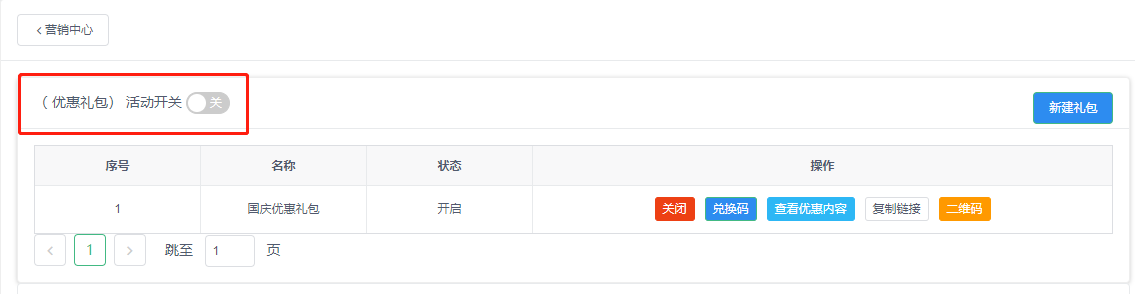
# 4.优惠礼包领取方式
①兑换码
点击【兑换码】
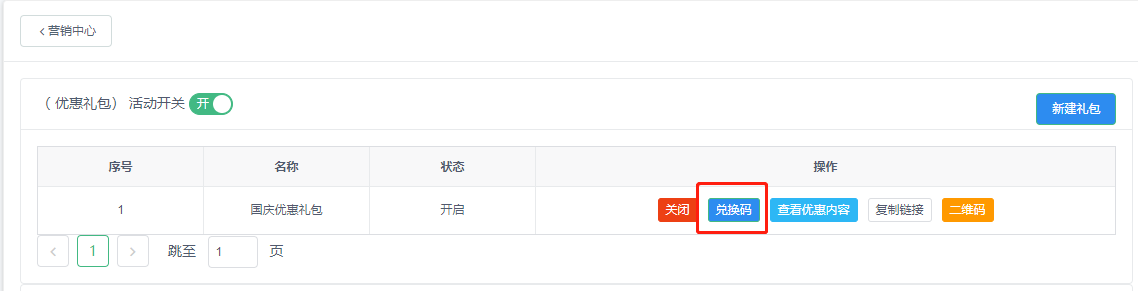
点击【新建】,输入需要生成的兑换码个数、可兑换有效期,点击【生成】

点击【详情】查看兑换码,点击【复制】可将兑换码复制下来发送给客户
- 注:一个兑换码只能领取一个礼包
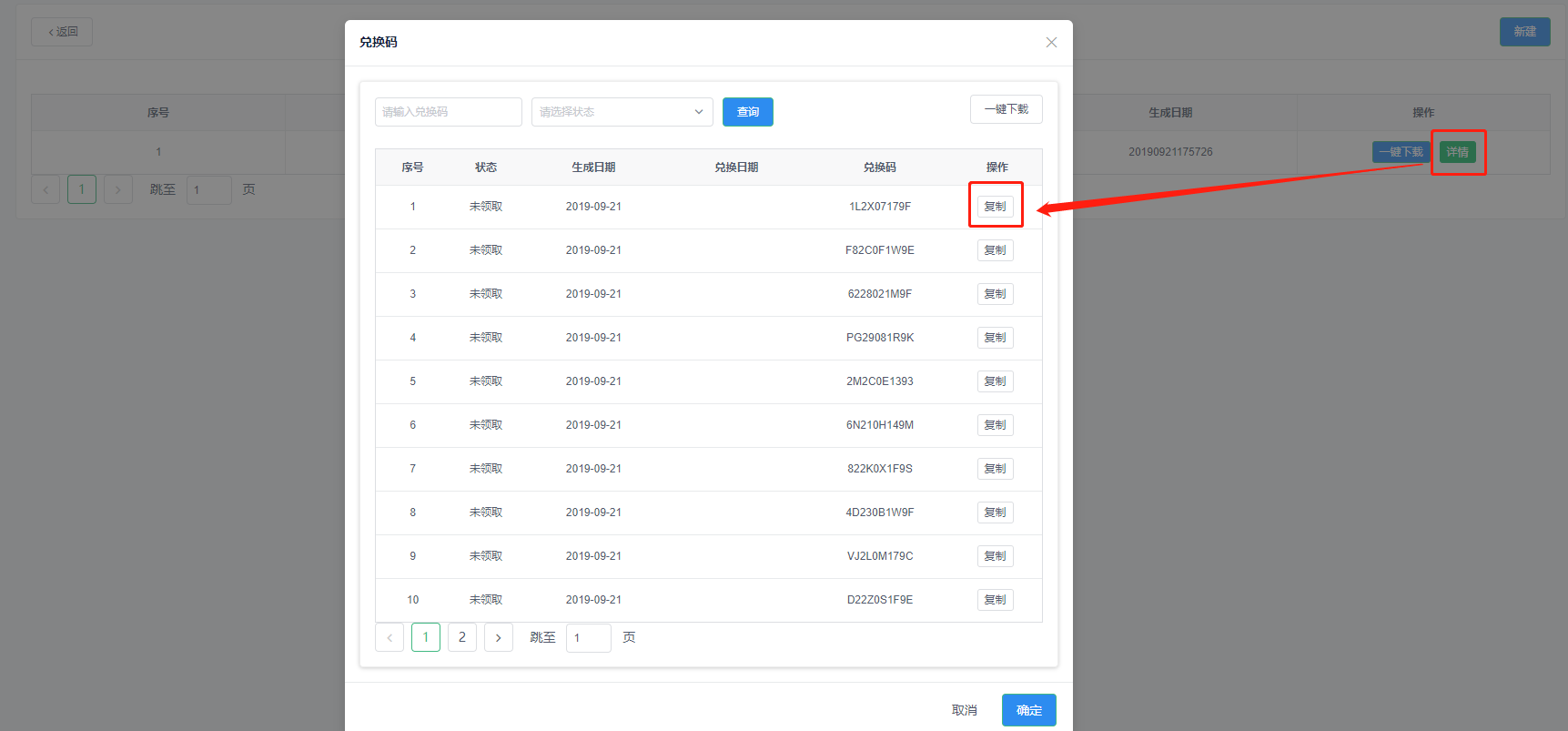
客户在小程序“我的”—“兑换码”中粘贴兑换码,点击【立即兑换】—【立即领取】领取优惠券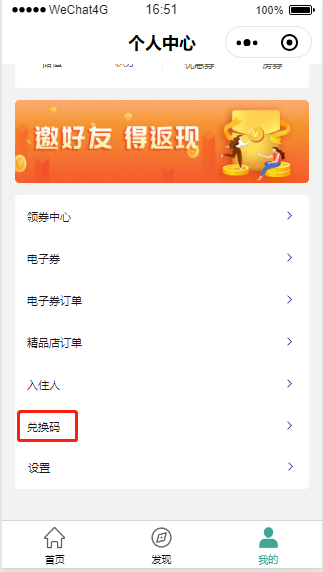

②复制链接(用于在微信公众号中发布宣传)
点击【复制链接】,登录微信公众平台中,通过该链接将公众号和小程序之间相互关联(具体操作请点击跳转查看 (opens new window))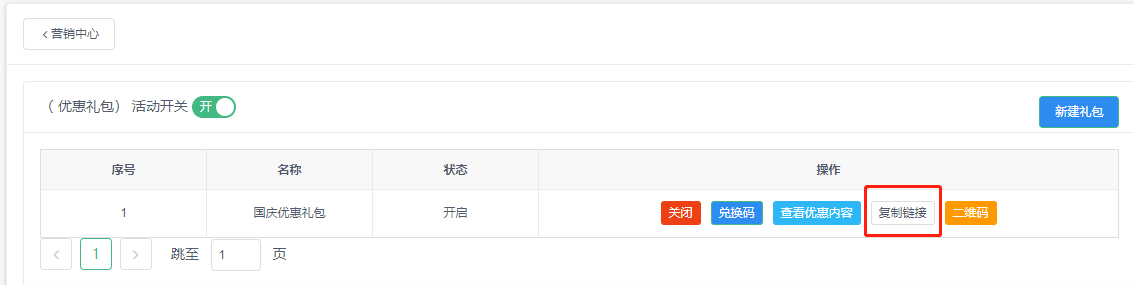
客户点击链接进入,点击【立即领取】领取优惠券
③查看/下载二维码(可下载二维码,用于海报、传单或其他宣传)
点击【二维码】—【下载二维码】,可将二维码用于门店海报、传单或其他宣传。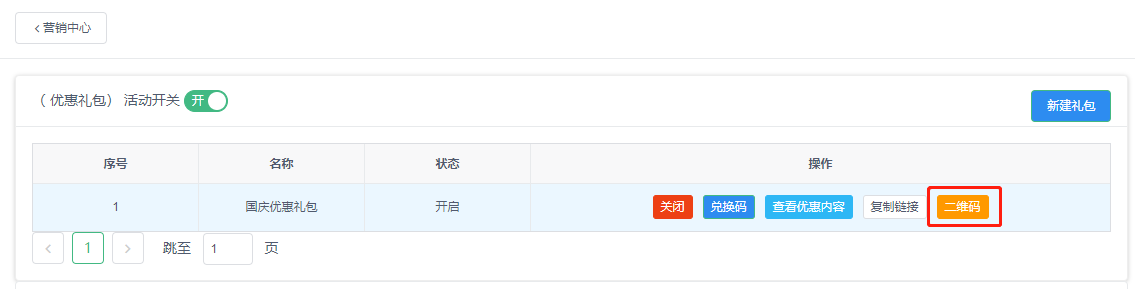
客户扫描二维码进入,点击【立即领取】领取优惠券
# 5.删除优惠礼包
点击【删除】。删除后的礼包数据不再展示在列表中
- 注:只有【关闭】了的礼包才可删除
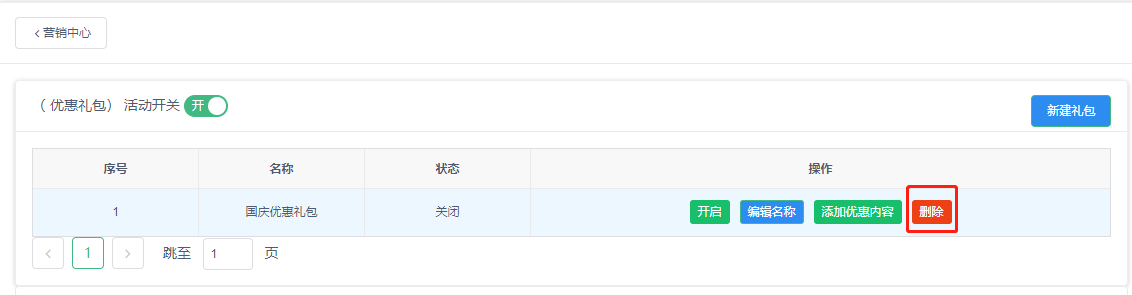
# 新人礼包
# 一、功能介绍
新人礼包,仅新用户可领取到该新人礼包,礼包中可设置多张优惠券,用户使用券可享受到相应的优惠。
# 二、操作说明
# 1.新建礼包
点击【新建礼包】,输入礼包名称,点击【确定】
- 注:此新人礼包活动同时只限开启一个
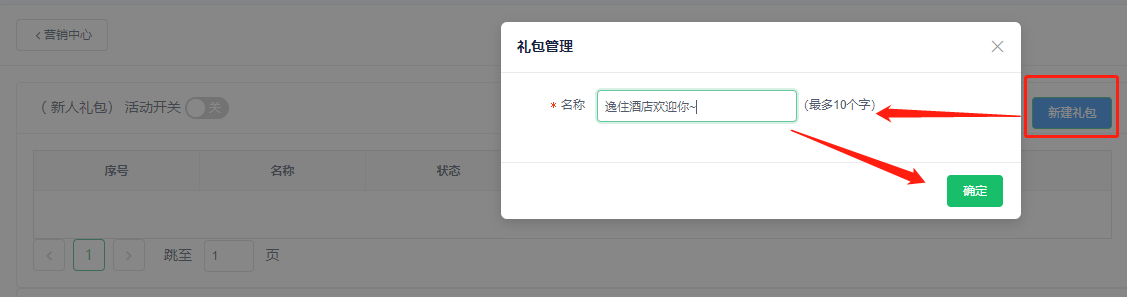
# 2.添加优惠内容
点击【添加优惠内容】
- 注;状态为“关闭”的礼包才可【添加优惠内容】

点击【新增优惠券】。输入优惠券内容,点击【发布】 - 注:一个礼包中最多添加5条券的数据
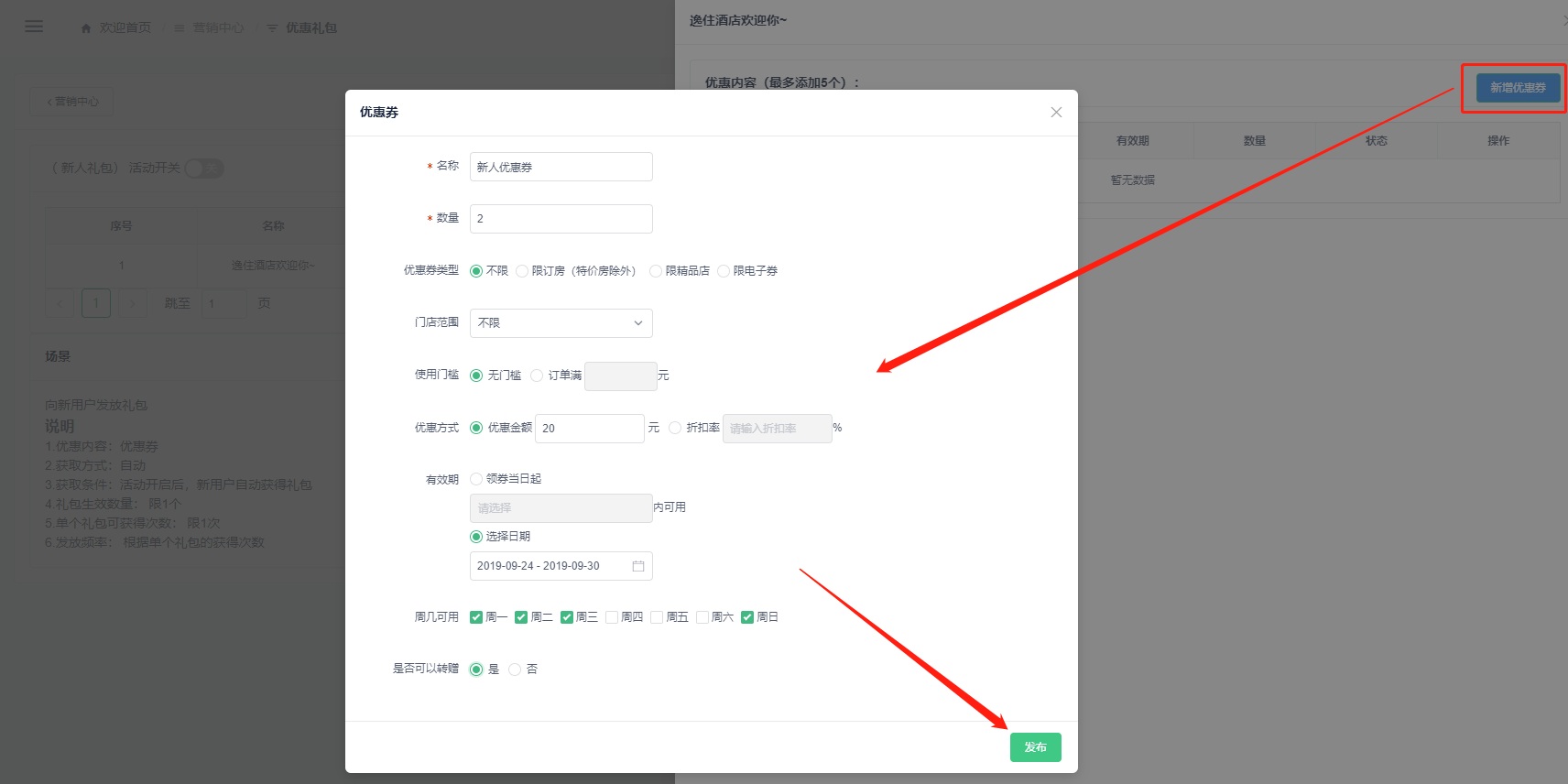
# 3.开启/关闭礼包
礼包的优惠内容添加完成后,点击【开启】
- 注:未添加优惠内容的礼包无法成功开启
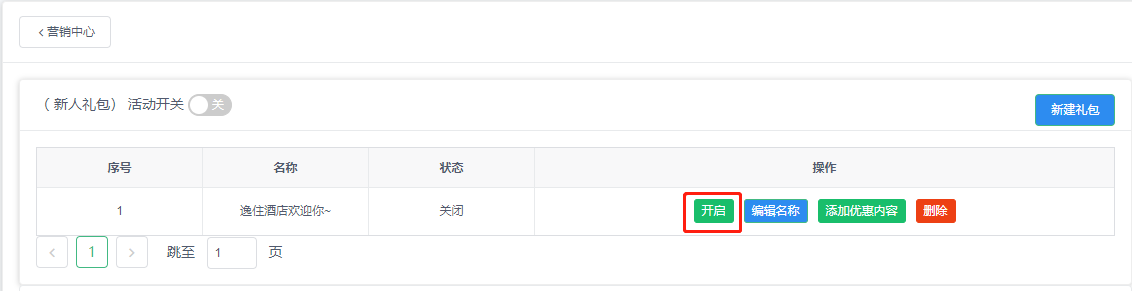
礼包【关闭】,关闭后,新人将不能领取到该礼包。
开启总开关 - 注:
①总开关为“关”时,新人礼包将无法发放,包括礼包状态为“开启”的
②总开关为“开”时,状态为“开启”的礼包可以正常发放

# 4.新人礼包领取方式
新人礼包系统直接推送到用户的账户中,用户在“我的”页面中可收到获取到礼包的消息,在“我的”—“优惠券”中查看到赠送的券


# 5.删除新人礼包
点击【删除】。删除后的礼包数据不再展示在列表中
- 注:只有【关闭】了的礼包才可删除
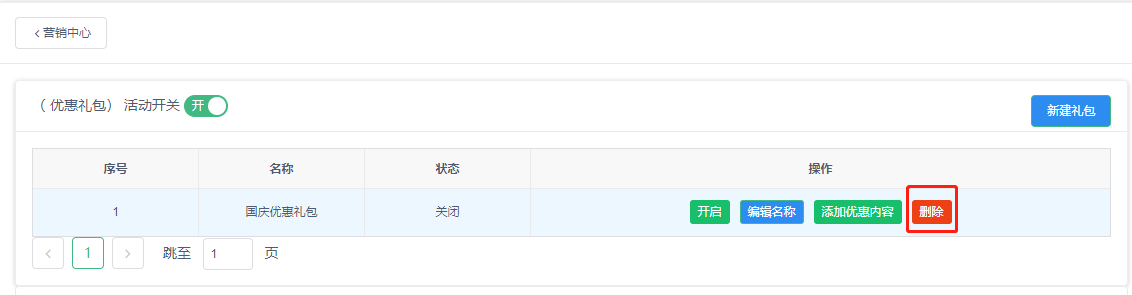
# 首页送礼
# 一、功能介绍
首页送礼,当用户进入小程序首页,即可弹窗领取到该首页礼包。
# 二、操作说明
# 1.新建礼包
点击【新建礼包】,输入礼包名称,点击【确定】
- 注:此首页礼包活动同时只限开启一个
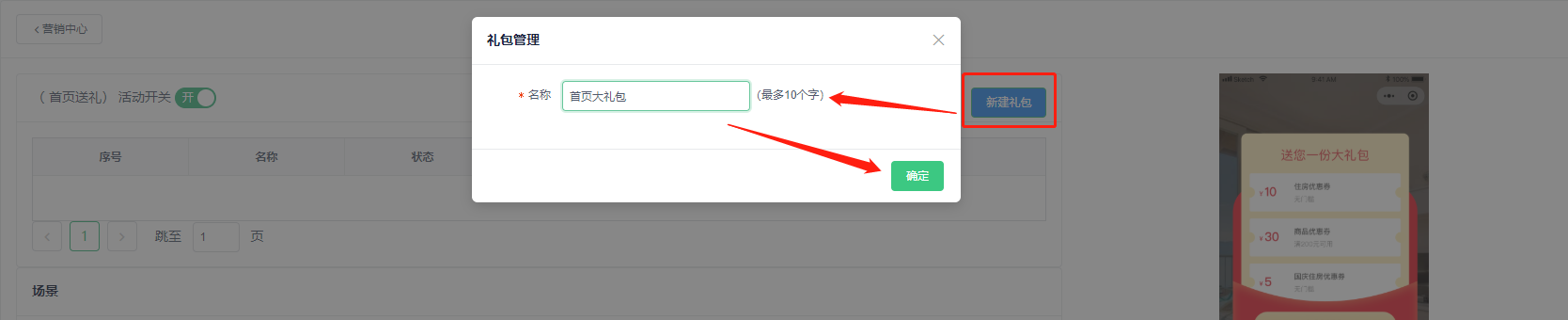
# 2.添加优惠内容
点击【添加优惠内容】
- 注;状态为“关闭”的礼包才可【添加优惠内容】
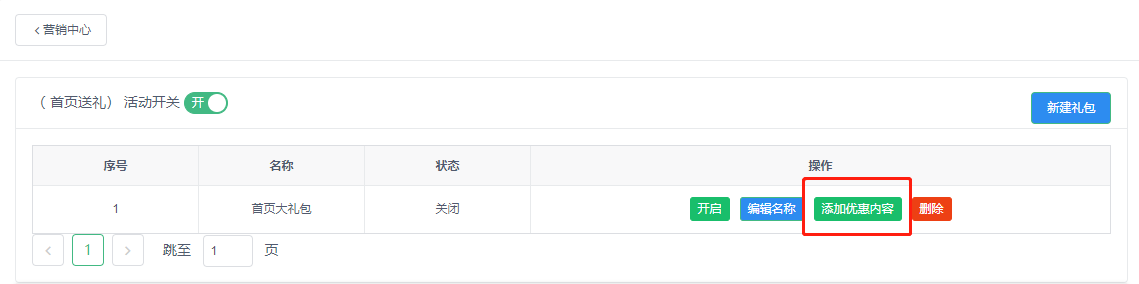
点击【新增优惠券】。输入优惠券内容,点击【发布】
- 注:一个礼包中最多添加5条券的数据
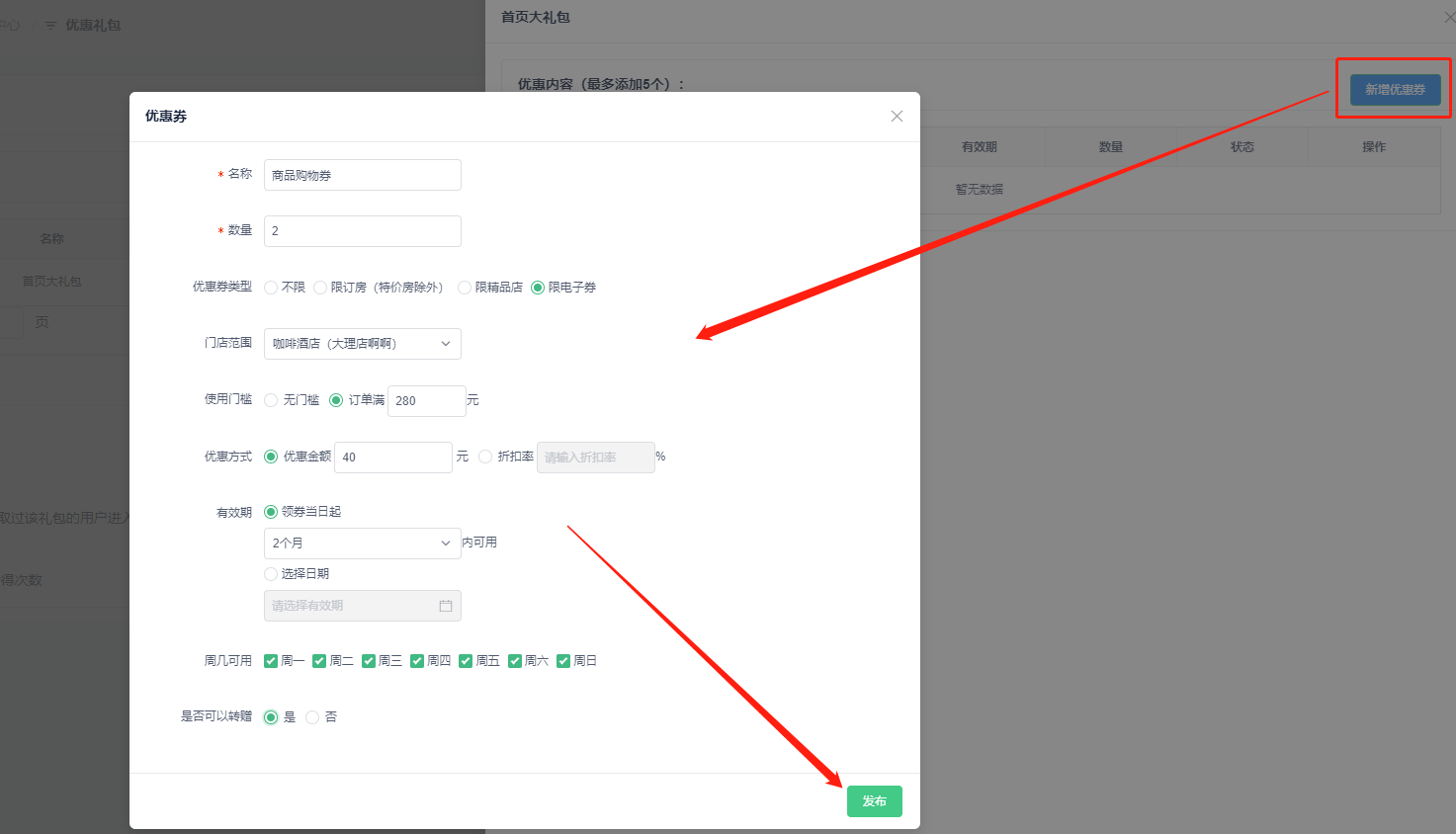
# 3.开启/关闭礼包
礼包的优惠内容添加完成后,点击【开启】
- 注:未添加优惠内容的礼包无法成功开启
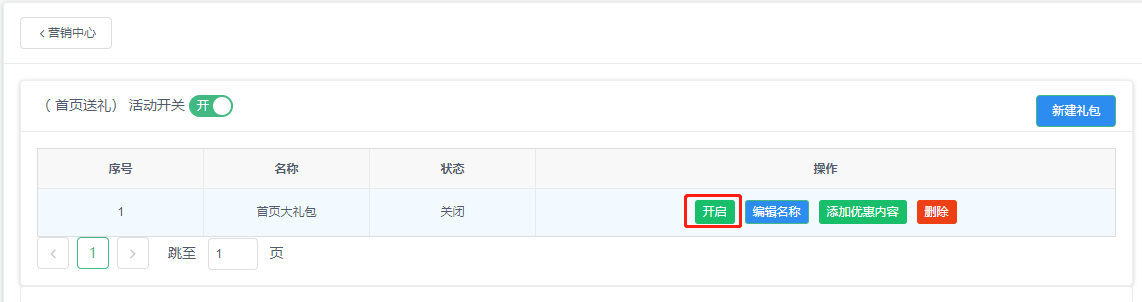
礼包【关闭】,关闭后,WiFi连接成功后将不能领取到该礼包。
开启总开关
- 注:
①总开关为“关”时,首页礼包将无法发放,包括礼包状态为“开启”的
②总开关为“开”时,状态为“开启”的礼包可以正常发放
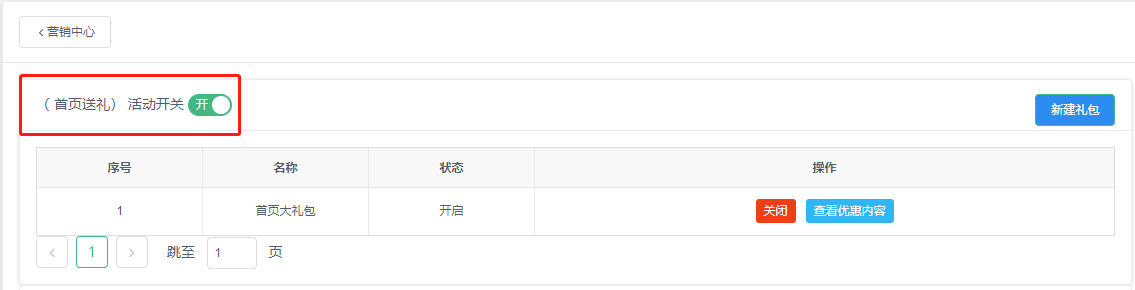
# 4.首页礼包领取方式
当用户进入小程序首页,页面将自动弹出礼包领取窗口
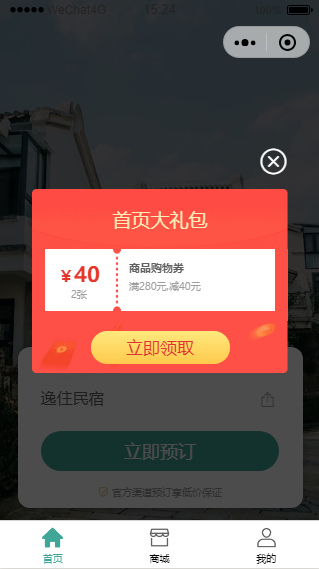
# 5.删除首页礼包
点击【删除】。删除后的礼包数据不再展示在列表中
- 注:只有【关闭】了的礼包才可删除
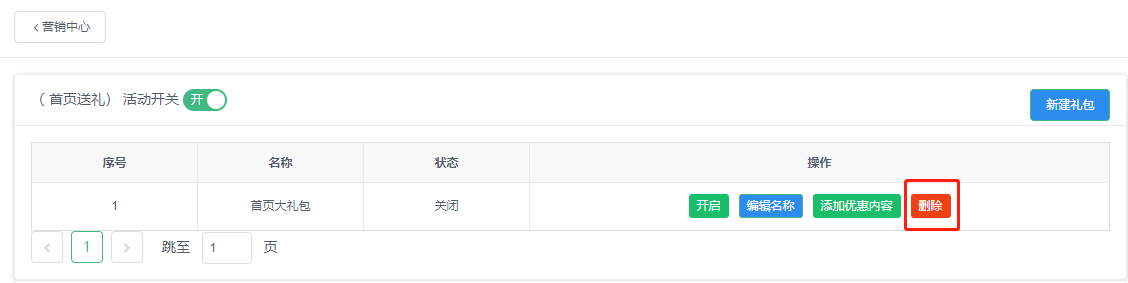
# 会员升级礼
# 一、功能介绍
会员升级礼,以会员等级为依据,用户升级后可得到相应等级的礼包。
- 会员模式为等级会员的情况下,才有权限
# 二、操作说明
# 1.添加优惠内容
选择等级,点击【添加优惠内容】
- 注;状态为“关闭”的才可【添加优惠内容】

选择需要添加的券的类型,如:新增电子券。输入电子券内容,选择需要赠送的电子券商品及其规格,点击【发布】 - 注:一个礼包中最多添加5条券的数据
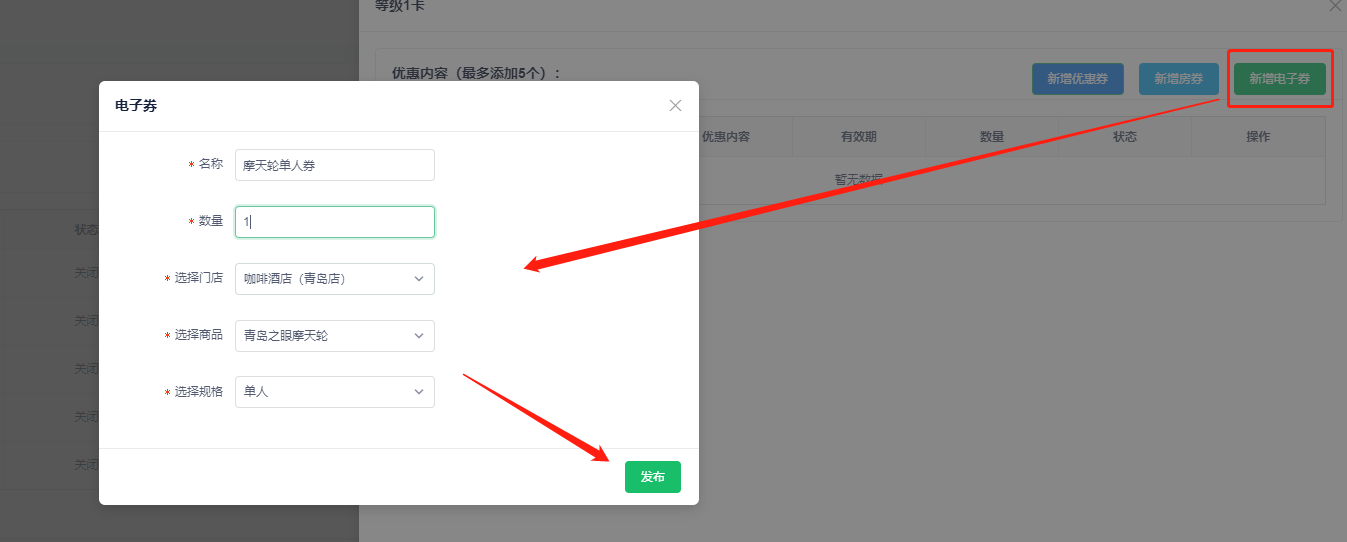
# 3.开启/关闭礼包
礼包的优惠内容添加完成后,点击【开启】
- 注:未添加优惠内容的礼包无法成功开启
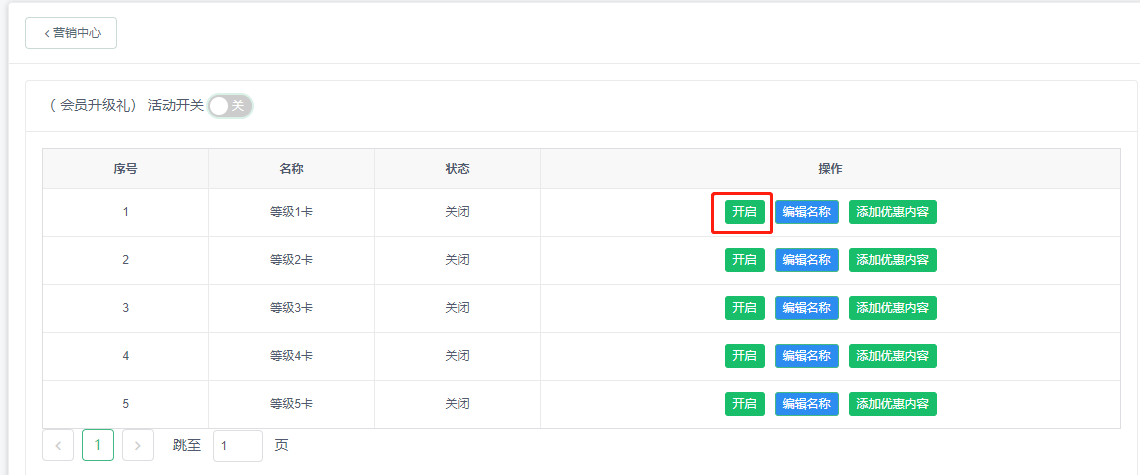
礼包【关闭】,关闭后,用户升级到该等级将不能领取到该礼包。
开启总开关
- 注:
①总开关为“关”时,会员升级礼包将无法发放,包括礼包状态为“开启”的
②总开关为“开”时,状态为“开启”的礼包可以正常发放
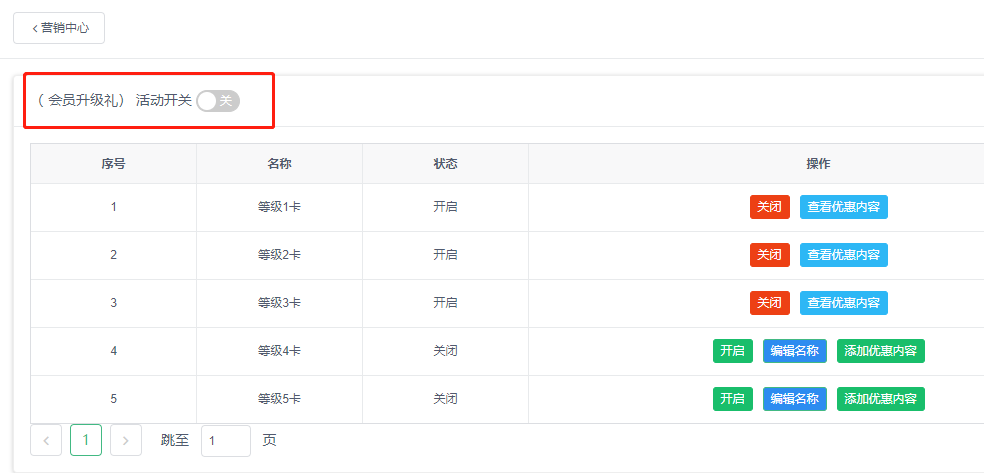
# 4.会员升级礼包领取方式
当会员升级时,系统直接推送该等级的礼包到用户的账户中,用户在“我的”页面中可收到获取到礼包的消息,在“我的”—“优惠券”、“房券”、“电子券”中查看到赠送的券

# 会员生日礼
# 一、功能介绍
会员生日礼,以用户登记的生日为依据,每年生日可领取到该生日礼包。
# 二、操作说明
# 1.新建礼包
点击【新建礼包】,输入礼包名称,点击【确定】
- 可设置礼包价格和礼包描述,不设置价格则是免费的生日礼包。
# 2.添加优惠内容
点击【添加优惠内容】
- 注;状态为“关闭”的礼包才可【添加优惠内容】

选择需要添加的券的类型,如:新增电子券。输入电子券内容,选择需要赠送的电子券商品及其规格,点击【发布】
- 注:一个礼包中最多添加5条券的数据
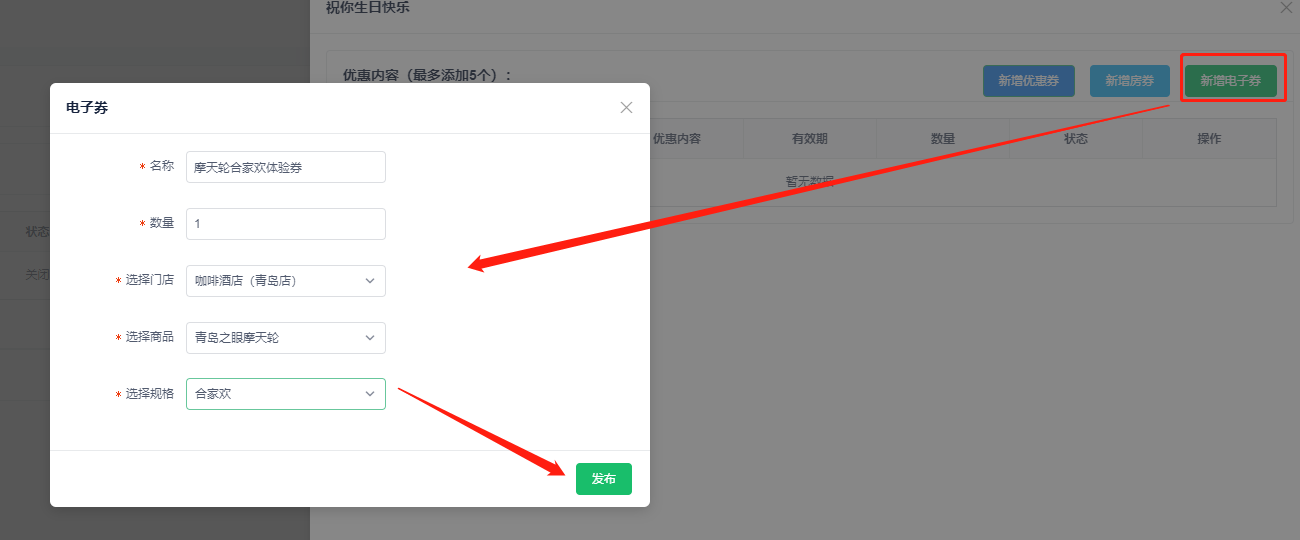
# 3.开启/关闭礼包
礼包的优惠内容添加完成后,点击【开启】
- 注:未添加优惠内容的礼包无法成功开启
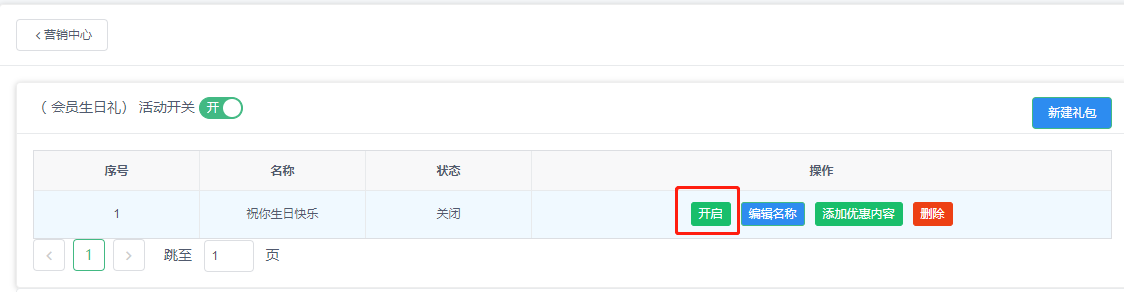
礼包【关闭】,关闭后,用户在生日当天领取不到该礼包。
开启总开关
- 注:
①总开关为“关”时,会员生日礼包将无法发放,包括礼包状态为“开启”的
②总开关为“开”时,状态为“开启”的礼包可以正常发放
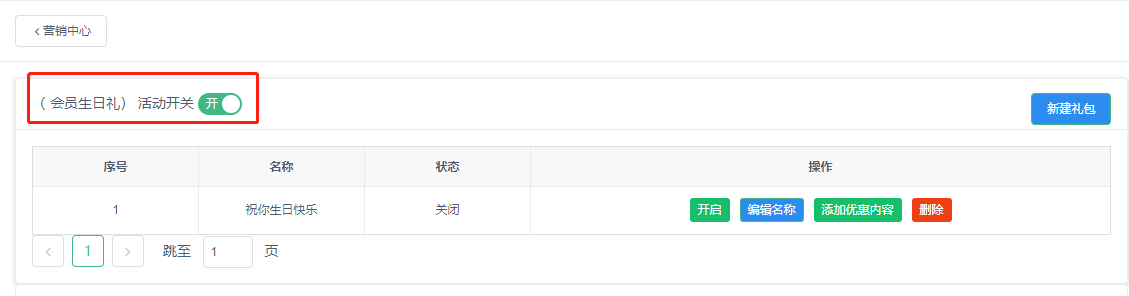
# 4.会员生日礼包领取方式
在会员生日当天,系统直接推送该礼包到用户的账户中,用户在“我的”页面中可收到获取到礼包的消息,在“我的”—“优惠券”、“房券”、“电子券”中查看到赠送的券

# 充值权益
# 一、功能介绍
充值权益,以“储值管理”—“储值体系”为依据,用户储值金额可得到相应的礼包。
# 二、操作说明
# 1.添加优惠内容
选择储值金额,点击【添加优惠内容】
- 注;状态为“关闭”的才可【添加优惠内容】
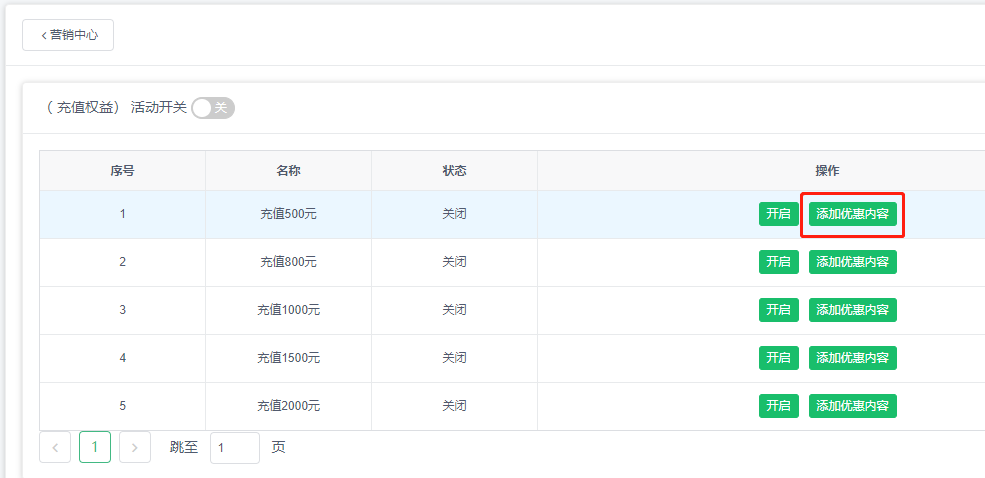
选择需要添加的券的类型,如:新增电子券。输入电子券内容,选择需要赠送的电子券商品及其规格,点击【发布】
- 注:一个礼包中最多添加5条券的数据
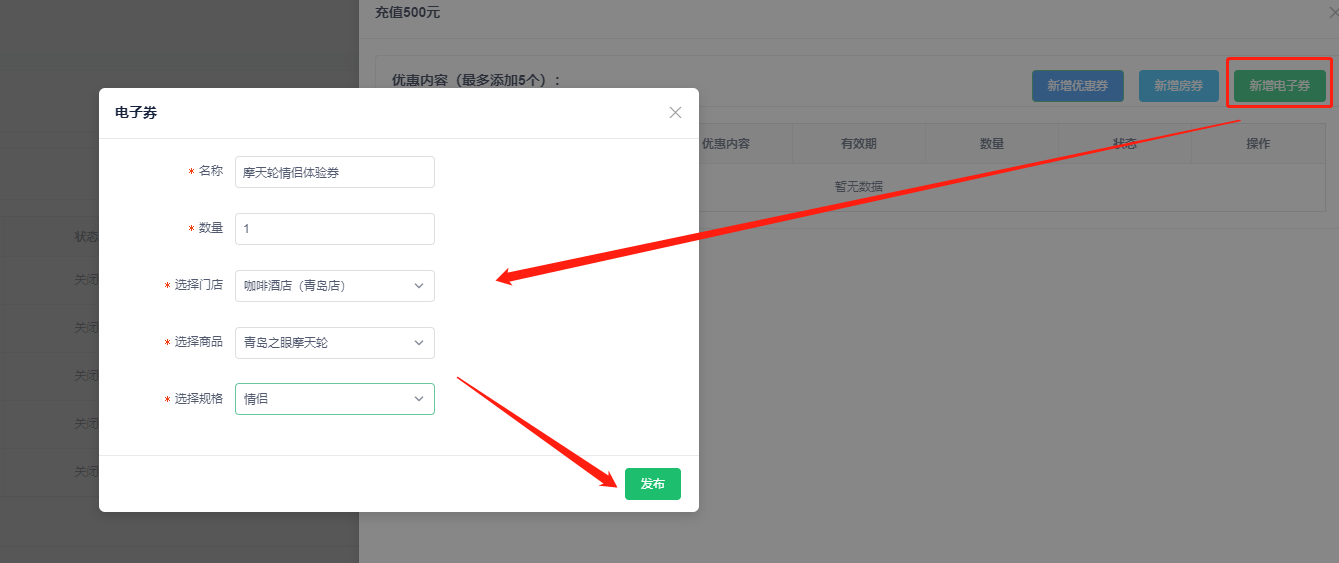
# 3.开启/关闭礼包
礼包的优惠内容添加完成后,点击【开启】
- 注:未添加优惠内容的礼包无法成功开启

礼包【关闭】,关闭后,用户充值将不能领取到该礼包。
开启总开关
- 注:
①总开关为“关”时,充值权益礼包将无法发放,包括礼包状态为“开启”的
②总开关为“开”时,状态为“开启”的礼包可以正常发放
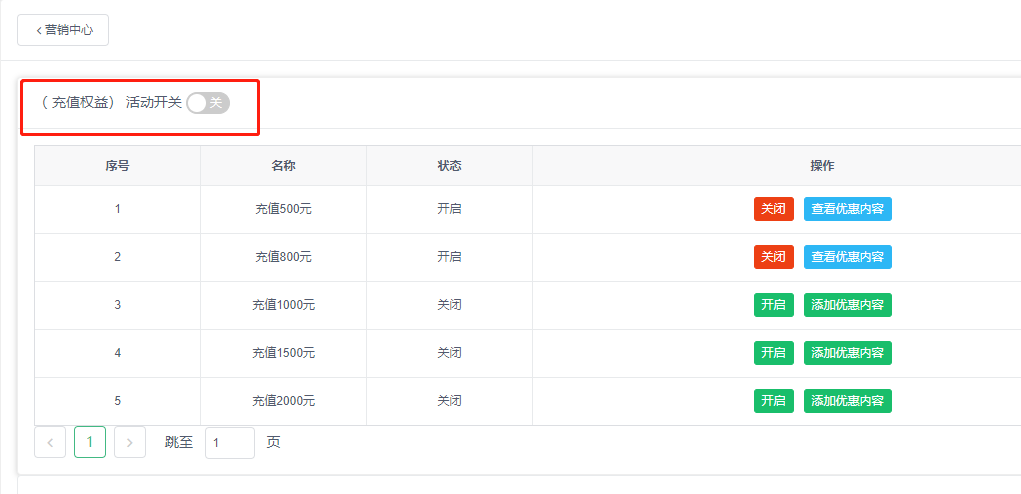
# 4.充值权益礼包领取方式
当用户充值时,系统直接推送该充值权益的礼包到用户的账户中,用户在“我的”页面中可收到获取到礼包的消息,在“我的”—“优惠券”、“房券”、“电子券”中查看到赠送的券
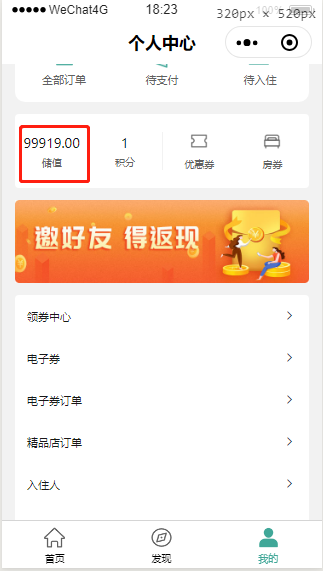


# 权益礼包
# 一、功能介绍
权益礼包,以权益会员为依据,用户购买权益会员后系统自动赠送相应的礼包。(等级会员是没有权益礼包权限的)
- 注:
1.优惠内容:优惠券、房券、电子券
2.获取条件:用户购买权益会员
3.礼包生效数量:同时可生效多个
4.单个礼包可获得次数:不限
5.发放频率:不限
# 二、操作说明
# 1.新建/编辑礼包
新建/编辑礼包,设置礼包的名称,可设置礼包价格和礼包描述。
- 注:如果不设置的情况下,用户成为权益会员满足领取普卡礼包的条件下,系统免费赠送礼包。如果设置收费的情况下,用户成为权益会员满足领取普卡礼包的条件下,领取礼包还需要额外支付购买礼包。
# 2.活动开关
活动开关,是控制权益礼包的开关。
- 注:当为关闭的情况下,权益礼包列表就算开启了也不会生效。所以记得把权益礼包的总开关打开哦~
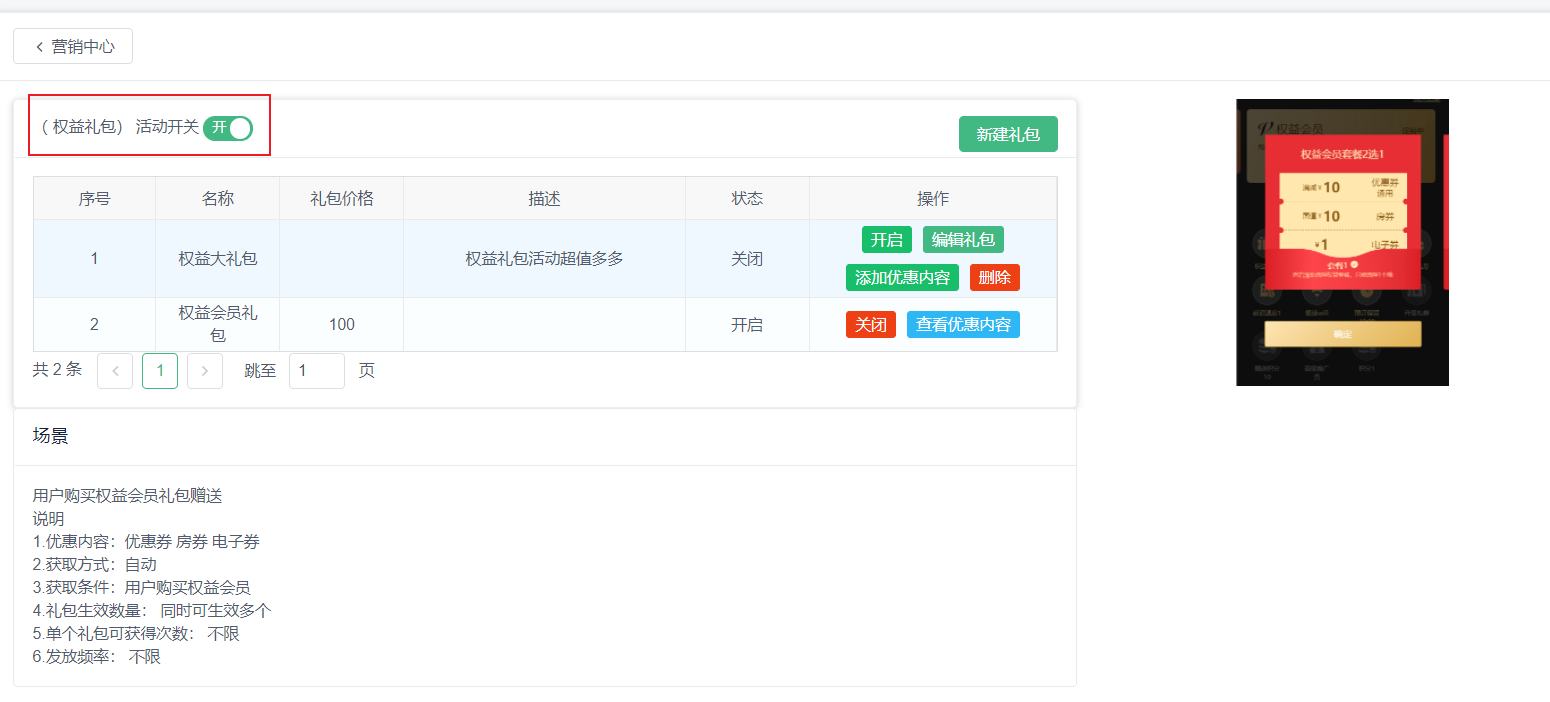
# 3.开启/关闭
开启/关闭,是控制权益礼包中优惠内容的开关。可以同时开启多个,但是用户只能选择一个礼包(一个礼包可以添加多个优惠内容)
- 注:当新建礼包后,没有【添加优惠内容】进行开启礼包是会提示“开启失败,礼包无优惠内容或礼包超出生效数量”。因为当前礼包是空的,如果需要开启则去礼包中【添加优惠内容】
关闭后是不能进行编辑礼包、添加优惠内容和删除礼包的,只能查看优惠内容。如果需要相关操作,请关闭礼包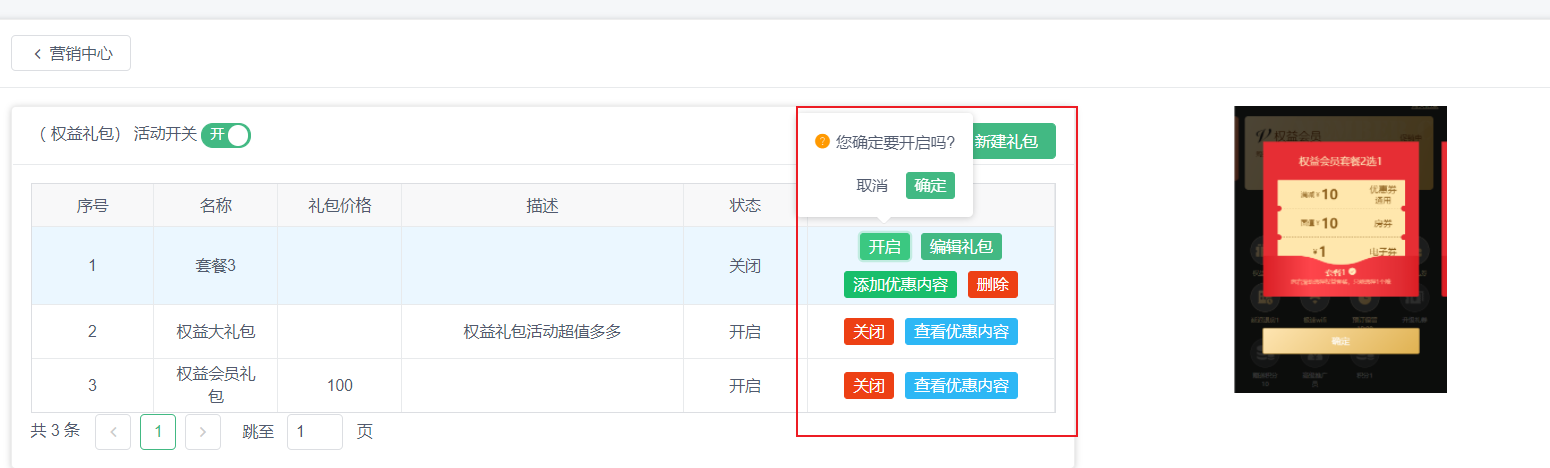
# 4.添加优惠内容
选择礼包,点击添加优惠内容。可以新增优惠券、房券、电子券三种类型,总共最多添加12个。
- 字段说明:
a. 优惠券类型:不限则为通用优惠券;限订房(特价房除外)则是只能用于订房时使用,特价房是规定不能使用优惠券的;限实物商城则是只能在实物商城中使用;限预售商城则是只能在预售商城中使用。
b. 房券:面值指的是这张房券值多少钱,可以住多少钱的房;指定房型则是需要设置某个门店某个房间,有该房券可以免费入住,有押金的情况下,需要支付押金,退房押金会退还。
c. 电子券:商品指的是预售商品,预售商品需要电子券核销。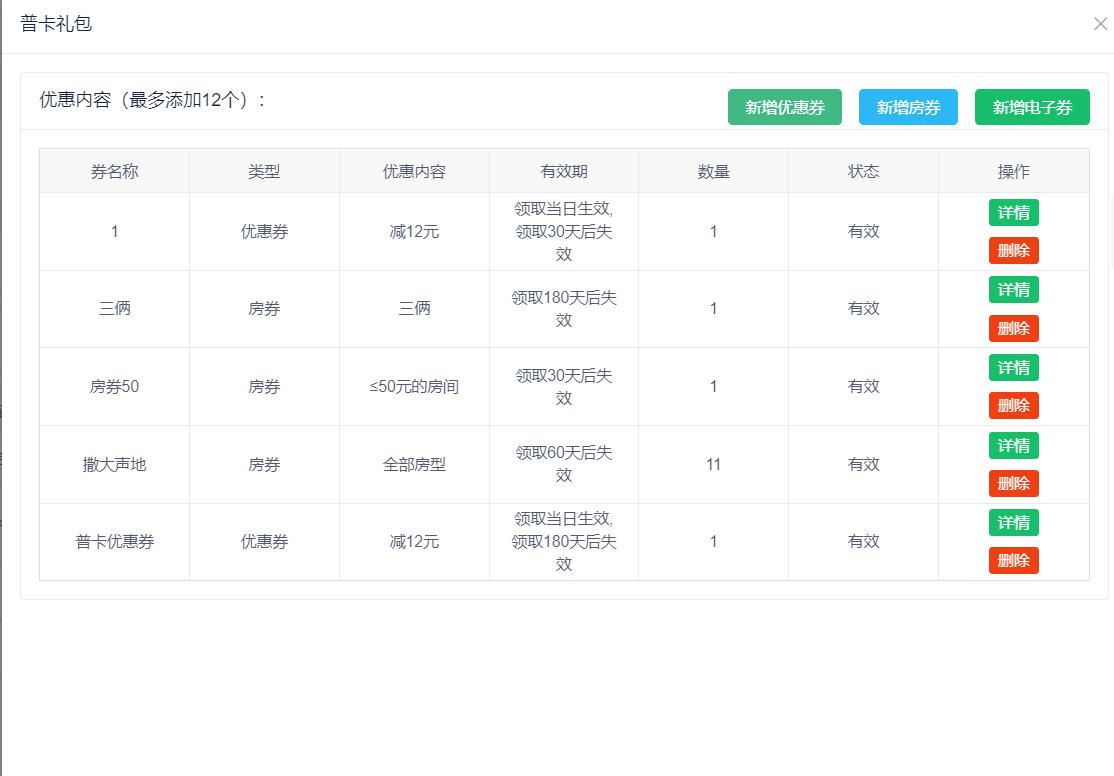
# 5.删除
礼包状态为关闭的情况下,才能进行删除。删除后则不显示在权益礼包列表中
# 会员日礼包
# 一、功能说明
会员日礼包,在会员权益中使用。能够针对某一等级会员,发送不同的会员日礼包。
# 二、操作说明
新建会员日礼包,添加优惠内容后并开启,在会员中开启会员日权益并选择对应的礼包即可生效
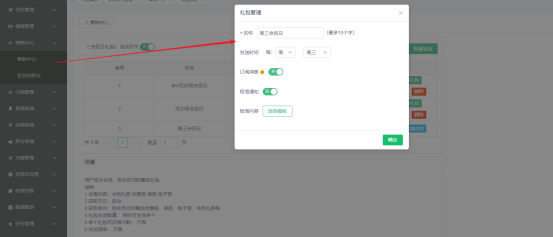

# 发券宝
# 一、功能说明
发券宝,能够单独针对会员、指定人群进行发放优惠券,筛选出目标用户,并给这些用户定向群发优惠券,增加营收。
# 二、操作说明
列表查询时发送人群选择会员类型
①当小程序为权益会员时,会员等级分别为普卡会员和权益会员。
②当小程序为等级会员时,会员等级分别为等级卡
# 1.新建活动
点击【新建活动】,输入必填项内容,点击【确认】

- 字段说明:
选择礼包:是在【发券宝礼包】 (opens new window) 中创建的。如果没有,点击文本框右侧的【找不到去创建】,进行创建发券宝礼包
发送人群:
①会员类型:可单选或多选会员类型
当小程序为等级会员:
当小程序为权益会员:
②自定义人群:在发券宝自定义人群 中添加分组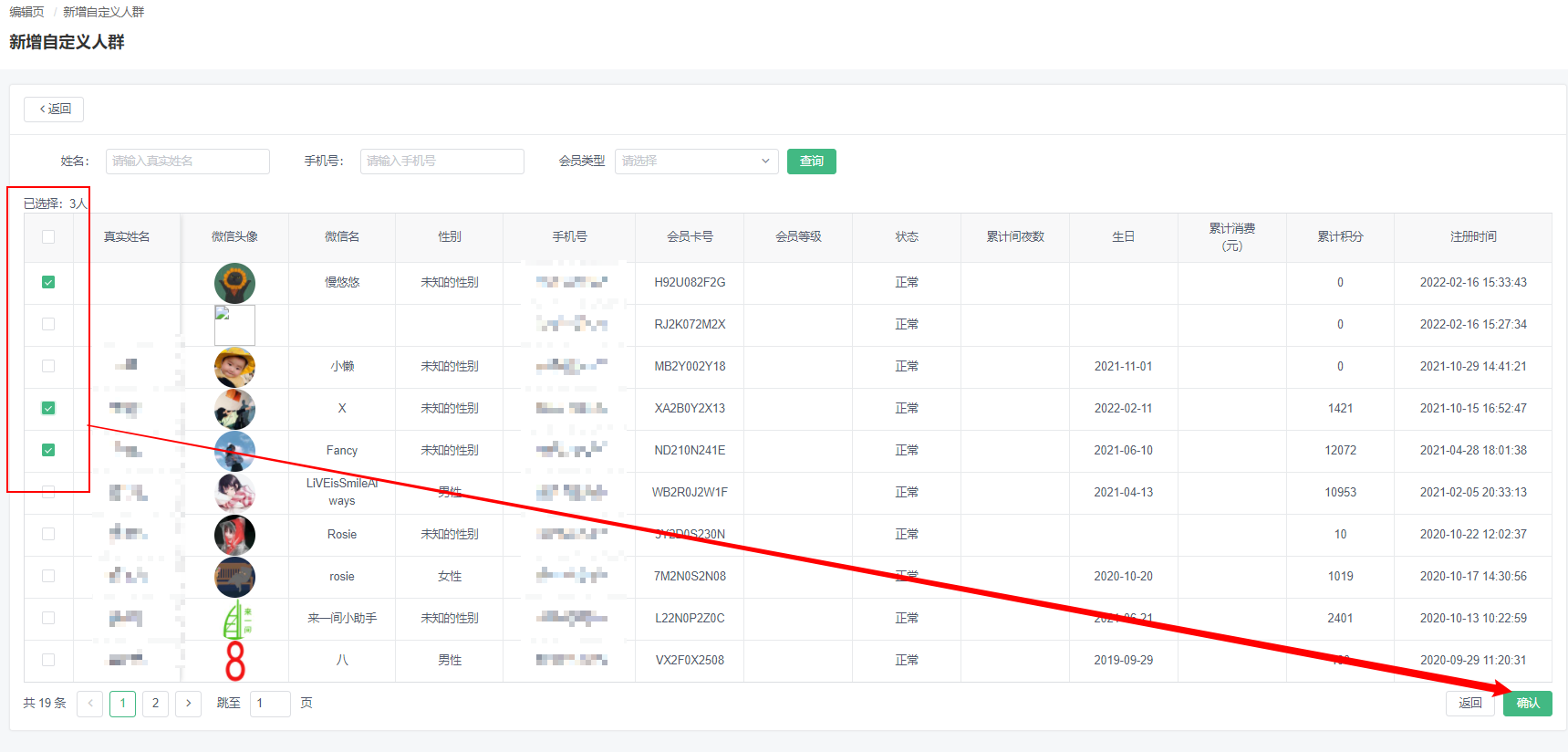
默认是不添加到自定义人群中
当选择添加到自定义人群中,则需要输入人群名字,相当于创建自定义人群功能
③选择人群:点击【选择人群】,直接进入会员用户列表,勾选用户
订阅消息:需要用户通过签到授权后系统才能发送订阅消息;如果没有授权,只是订阅消息没有发送,不影响礼包的赠送和短信通知。(订阅消息指的是微信的服务通知)
在小程序【个人中心】-【签到】中授权,在签到领券页中,点击【立即签到】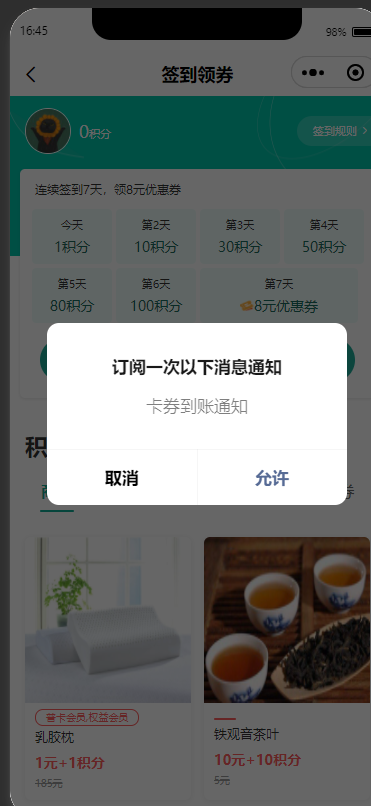
短信通知:默认关闭,开启后需要选择短信模板内容。如果没有符合的短信模板,需要在【短信管理】-【短信模板】中添加。
- 注意:该短信模板只显示营销类的短信,如果是空的。确认是否在【短信模板】中有审核通过的营销模板记录。没有则在短信模板库中添加,需要腾讯审核通过了,才可以使用。审核失败的话,请联系一间科技业务经理。
短信内容:短信模板可以直接选择已有的短信模板,也可以去【短信管理】-【短信模板】库中添加
礼包发送时间:
①立即发送:创建发券宝活动后,还需要在发券宝列表中开启该活动,则立即发送礼券;
②预约发送:指定时间进行发送礼券;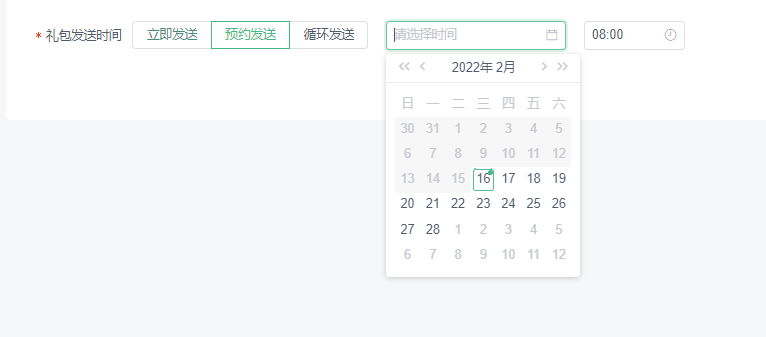
③循环发送:定时循环发券,可以选择每年x月x日、每月x日、每周x。满足于会员日、周年庆、节假日等定期赠送礼券的活动;
- 注:创建预约发送的活动,必须在当前时间的半小时之后。
# 2.操作:开启/关闭/详情
开启:成功创建活动后,需要点击开启,活动才生效(活动状态为“活动中”;活动发送完成后状态为“已结束”)
- 注意:当前创建开启活动的,如果预约发送时间包含当天。当天不发送礼包,从明天开始发送
关闭:活动已经开启,状态为“活动中”,如果需要提前关闭活动,即可点击【关闭】(活动状态为“已结束”)
详情:点击详情即可查看活动的详情信息,以及发送的状态信息。
# 2.自定义人群
适用于在发券宝创建活动中发送人群选择自定义人群
点击【自定义人群】,可以自定义给不同用户分组,在不同场景的情况下,指定发送活动礼包。
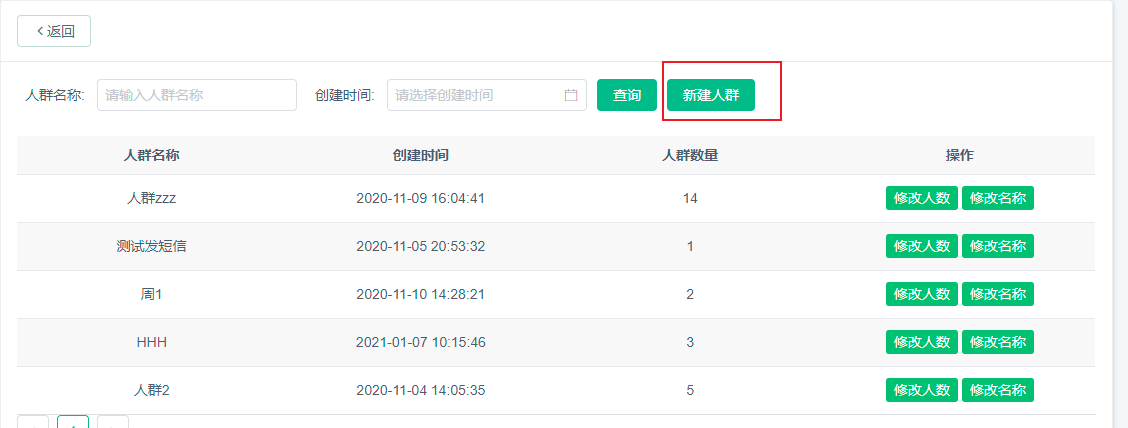
①新建人群:
列表为会员用户,勾选需要分组的用户,点击【确认】
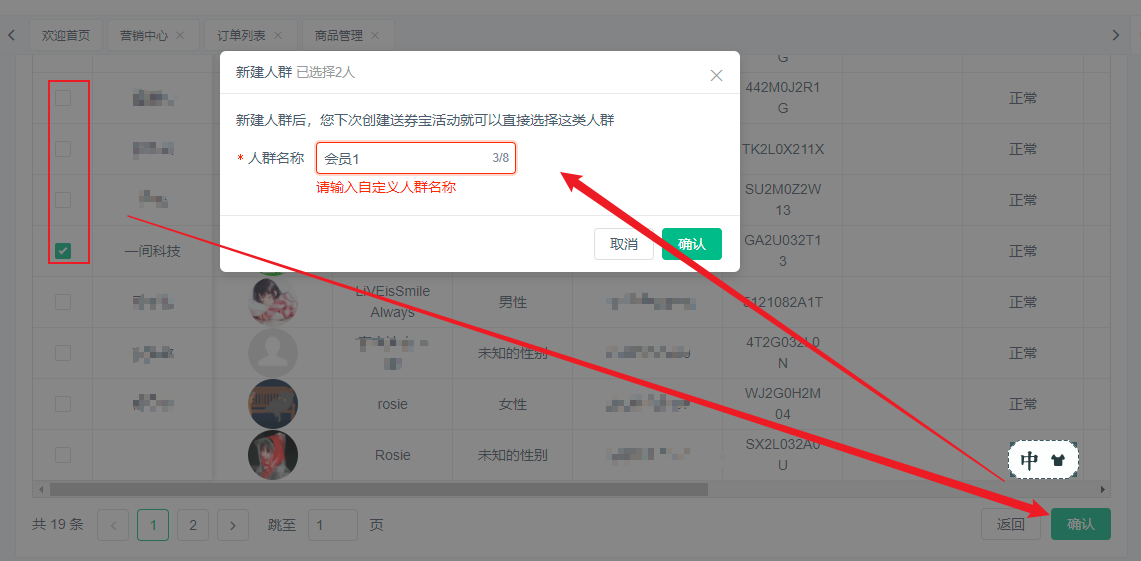
②修改人数:
点击【新增】,勾选需要新增的用户,点击【确认】
点击【移除】,移除后该人群分组列表中不显示
③修改名称:修改自定义人群名称
# 发券宝礼包
# 一、功能说明
发券宝礼包,在【发券宝】中使用,适用于场景有周年庆、节假日活动等,回馈新老用户进行赠送礼包。
# 二、操作说明
礼包状态为关闭的情况下,才可以【新增优惠内容】/【编辑】/【删除】
# 1.开启发券宝礼包活动
- 注意:记得开启活动总开关,否则在【发券宝】中创建的活动中礼包是没有生效的。

# 2.新建礼包
点击【新建礼包】,输入内容,点击【确认】
- 注:新建礼包状态默认为关闭,需要点击【开启】,即开启礼包状态
# 3.添加优惠内容
点击【添加优惠内容】,新增选项有“优惠券、房券、电子券”的优惠形式。
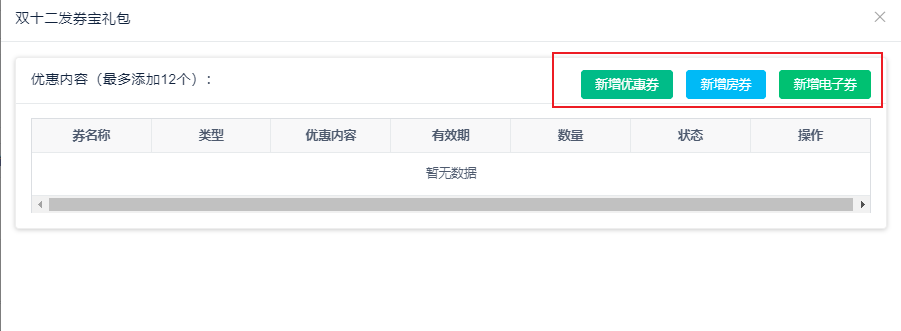
- 注:最多添加12条优惠内容
①新增优惠券
点击【新增优惠券】,输入优惠券内容,点击【发布】保存。具体步骤
【优惠券】 (opens new window) 查看
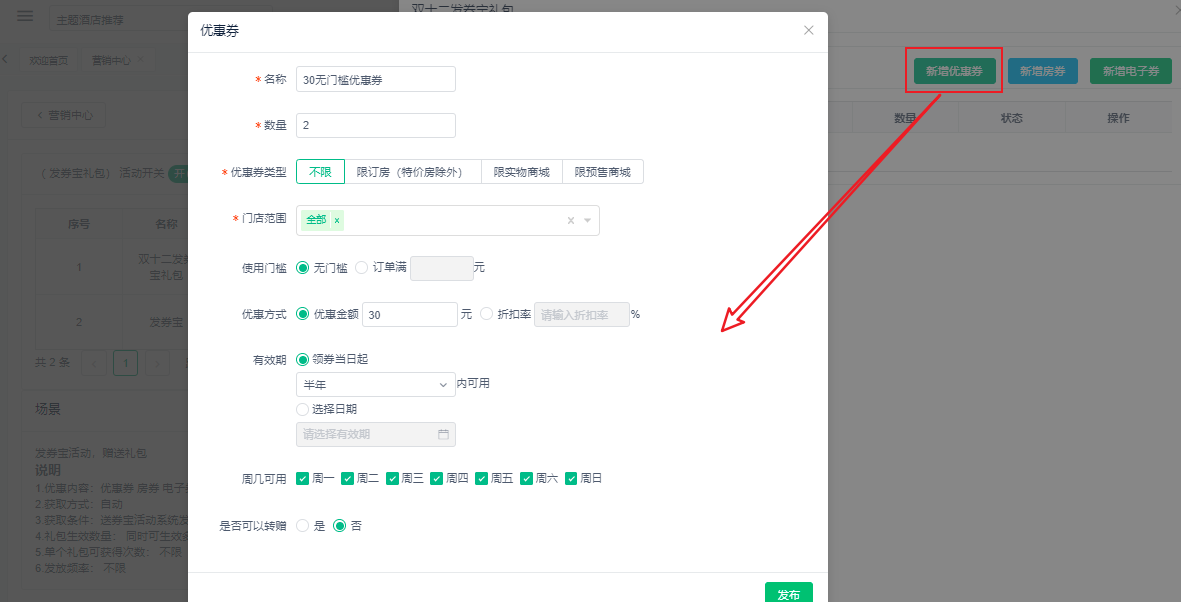
②新增房券
点击【新增房券】,输入房券内容,点击【发布】保存。具体步骤
【房券】 (opens new window) 查看

③新增电子券
点击【新增电子券】,输入电子券名称、数量,选择使用的门店、商品。设置门店电子券商品步骤
【商品管理】 (opens new window)查看

- 注:发券宝礼包中的电子券有效日期同步预售商城-商品管理中的使用有效日期
# 4.编辑礼包/删除
①点击【编辑礼包】,编辑礼包名称、价格、描述
②点击【删除】,删除后的礼包数据不再展示列表中
- 注:礼包状态为”关闭“的情况下才可以删除和编辑礼包
# 5.开启发券宝礼包

- 注:如果新建的礼包为空,没有添加优惠内容,即开启失败
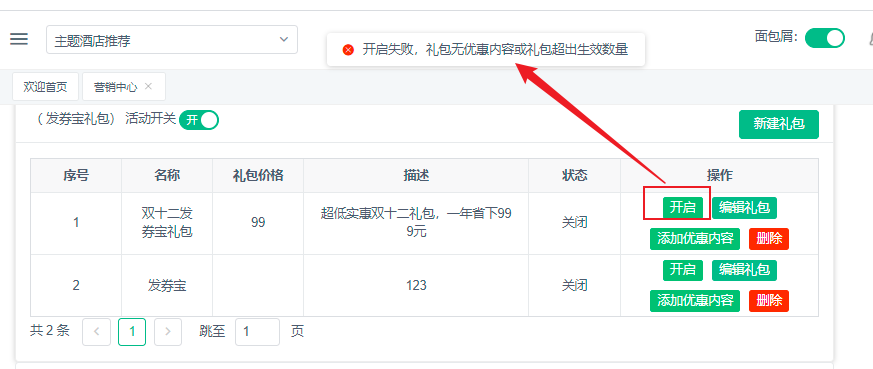
# 转盘抽奖
# 一、功能介绍
转盘抽奖,商家可通过设置活动时间,预计参加抽奖人数,相应奖项,由用户在线参加抽奖。
# 二、操作说明
# 1.新增
营销中心 > 营销中心 > 促活增收 > 转盘抽奖 > 新增
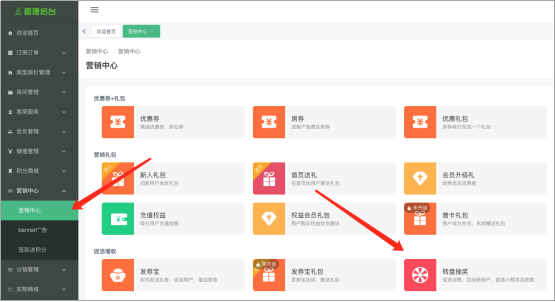
点击【新增】,打开活动设置
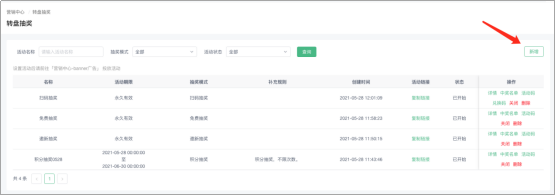

# 2.小程序展现位置设置
店铺 > 店铺设置 > 横幅广告 > 新增广告 > 广告链接到 > 转盘抽奖
- 注意点:转盘抽奖必须开启状态,广告链接才能识别到。
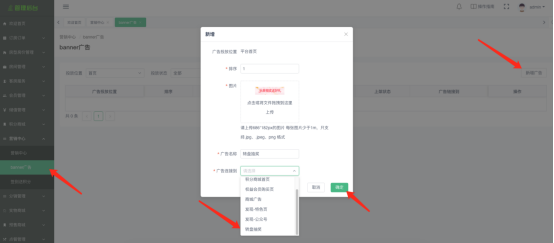
小程序入口展示:
小程序打开界面: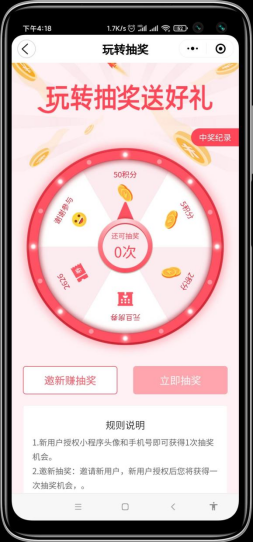
# 3.四种抽奖模式
积分抽奖 

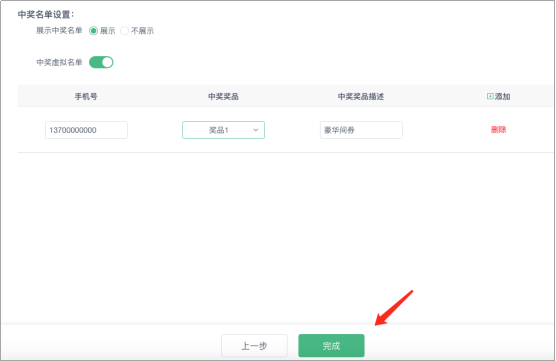
- 注意点:除了消费获得积分,还可以签到、分销推广、商家后台直接手动增加三种途径获得积分。
邀请抽奖 


- 注意点:邀新抽奖,没有进入过小程序的新人必须授权昵称、头像、手机才能抽奖。邀请者和被邀请者都能抽奖一次。
免费抽奖 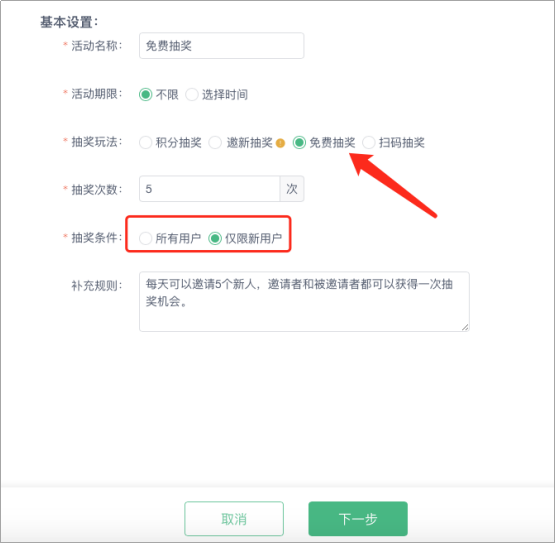
- 注意点:免费抽奖里面可以设置抽奖条件 所有用户&新用户。

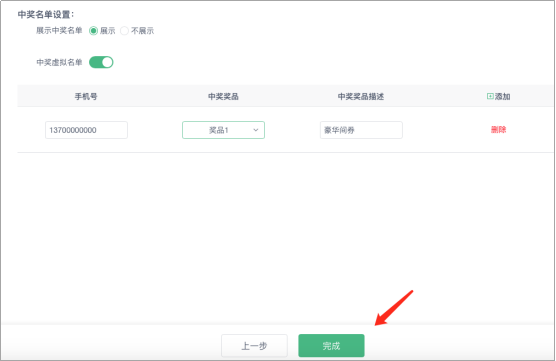
扫码抽奖 
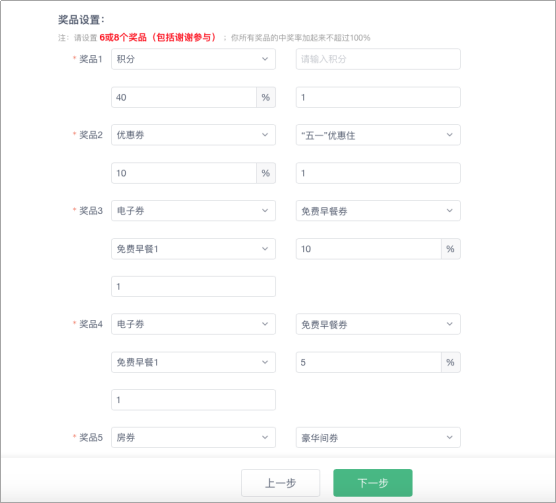
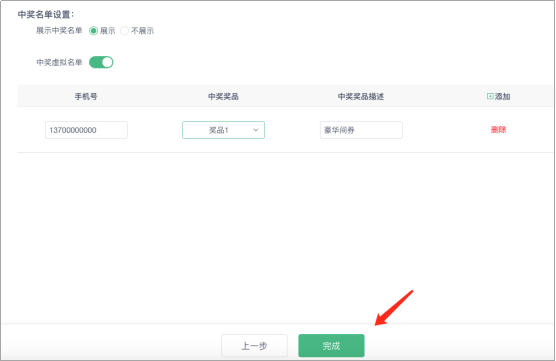
- 注意点:扫码抽奖可以新建生成多个批次兑换码,每个码可以抽奖一次。也可以打包下载!


注意事项:
1、设置6或8个奖品(包括谢谢参与);你所有奖品的中奖率加起来不超过100%。 当设置满100%时,第一次是100%中奖。直到某奖品被抽完,谢谢参与的概率才等于被抽奖完的概率;以此类推,后面将越来越难抽中。
2、奖品设置中的优惠券、房券、电子券都要系统中已建好才能识别。
如果没有配备美工,广告图片素材可以直接用下图:

# 小程序链接
# 一、功能介绍
公众号链接,提供不同页面的链接,商家通过公众号关联,用户可以实现公众号与小程序之间相互跳转。
# 二、操作说明
# 1.复制链接(用于在微信公众号中发布宣传或菜单跳转)
选择需要的链接地址,点击【复制链接】,可查看示例图
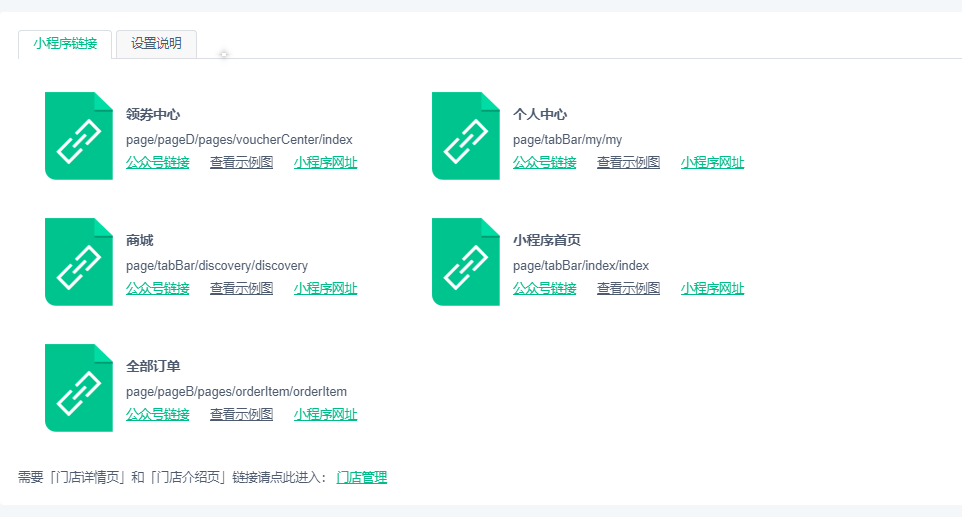
登录微信公众平台中,通过该链接将公众号和小程序之间相互关联,实现从公众直接跳转到小程序的功能( 具体操作请点击跳转查看 (opens new window) )
# WIFI引流宝
- 分店权限,可在客房服务中开启wifi使用
# 一、功能介绍
WIFI引流宝,可设置wifi位置、账号、密码,扫二维码连接此wifi后获得【wifi礼包 (opens new window) 】。
# 二、操作说明
# 1.新建wifi
- 开启PMS的门店绑定房间,可直接绑定房间号(【房态功能】-【房间设置】)
- 未开PMS的门店绑定房间,根据客房服务房间码绑定(【客房服务】-【房间码】)没有权限模块,则直接自定义
- 注意:wifi账号对应的就是手机看到的wifi名称,不要填错了,不然会导致连不上

# 2.查看二维码
安卓可直接扫码二维码获取wifi密码并领取礼包,礼包具体规则需要查看 【wifi礼包】
ios需要根据指示去设置打开wifi链接成功后,返回微信,会显示已链接。再点击右上角的首页
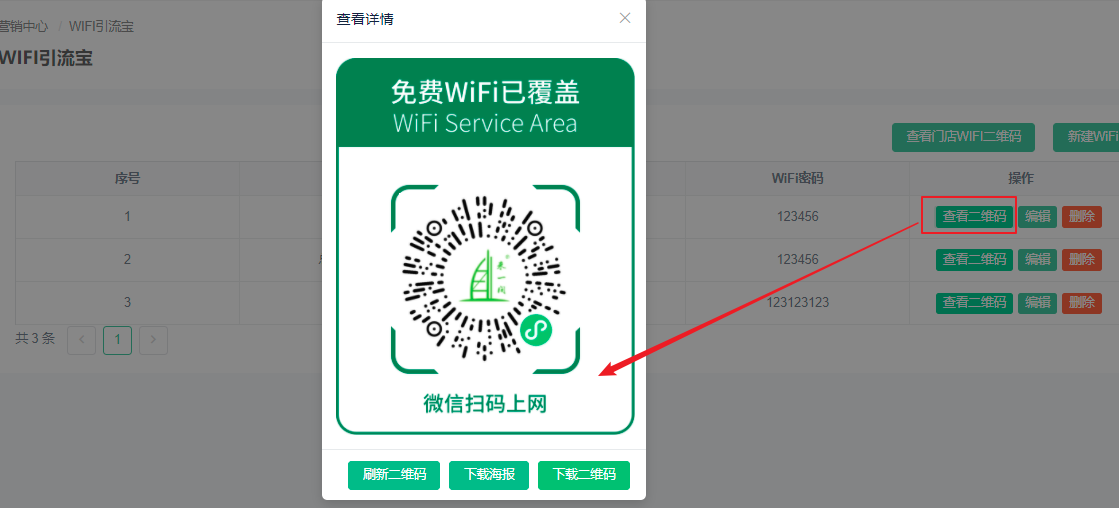
- 注意:小程序扫码连wifi的时候,首先要确定这个wifi在附近能不能搜索到,其次就是要确定wifi名称和密码没有错误,否则通过小程序使用二维码也是连不上的
# 3.连接wifi
未连接的情况下:
①小程序扫码连WiFi,点击一键连接
②连接成功后,会返回首页进行提示,弹出wifi礼包(已领取过的,不会再弹)
③连接失败时,会进行提示。原因有未打开wifi开关、密码错误找不到这个wifi,点击返回首页,也返回小程序首页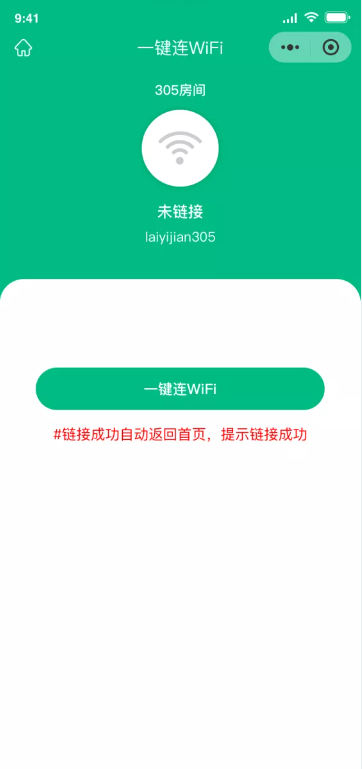
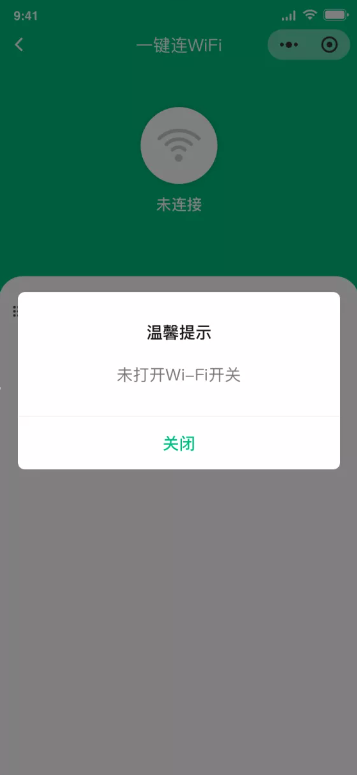
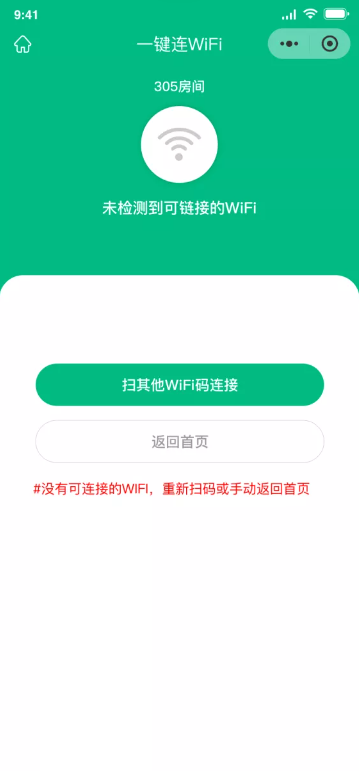
已连接的情况下
①扫码进入,显示连接成功,5s后自动返回首页已连其他wifi连接当前wifi:
①页面当前显示已连接的wifi
②可切换本房间wifi,切换连接成功,自动返回小程序首页;切换连接失败,保持当前页面,手动返回小程序首页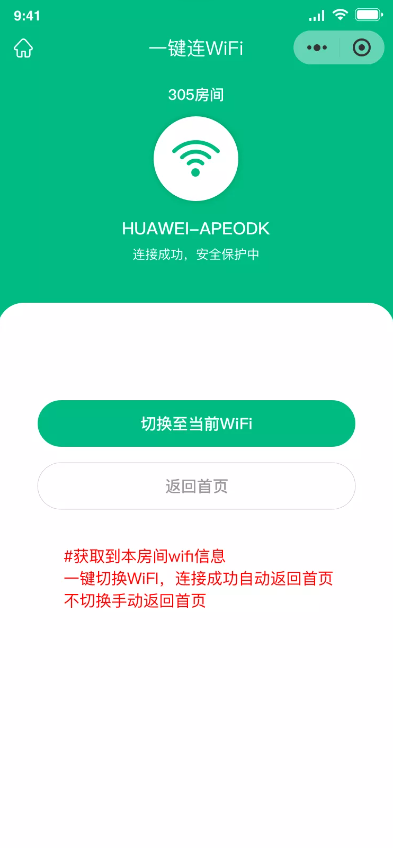
- 注意:安卓和ios连接的区别:ios需要查看wifi教程,会返回到手机微信中,这是要返回设置页进入到“无线局域网”中,会直接请求连接wifi。
再返回微信,wifi礼包没有领取过,会弹出wifi礼包。
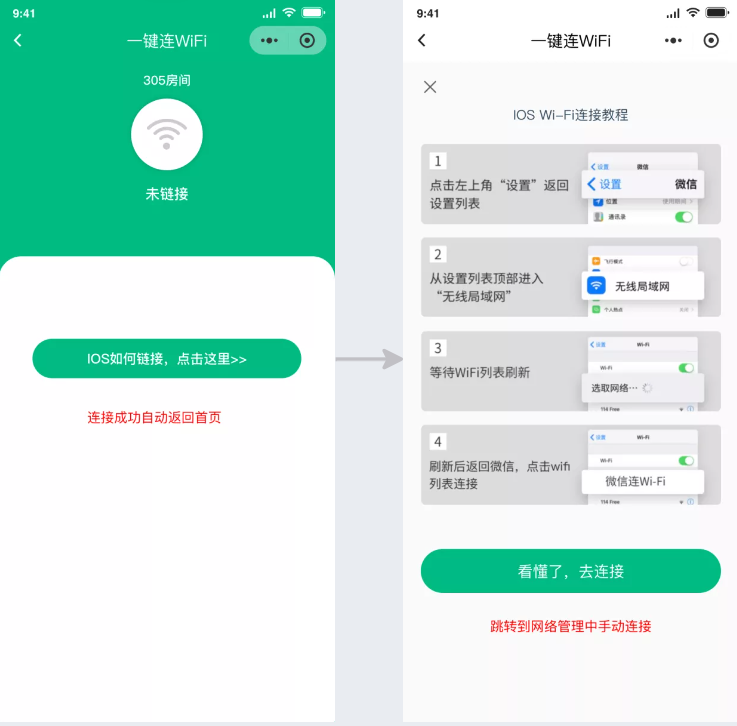
# WiFi礼包
# 一、功能介绍
WiFi礼包,当用户成功连接上设置好的WiFi时,即可领取到该WiFi礼包。
# 二、操作说明
# 1.新建礼包
点击【新建礼包】,输入礼包名称,点击【确定】
- 注:此礼包活动同时只限开启一个;记得开启活动总开关

# 2.添加优惠内容
点击【添加优惠内容】
- 注;状态为“关闭”的礼包才可【添加优惠内容】
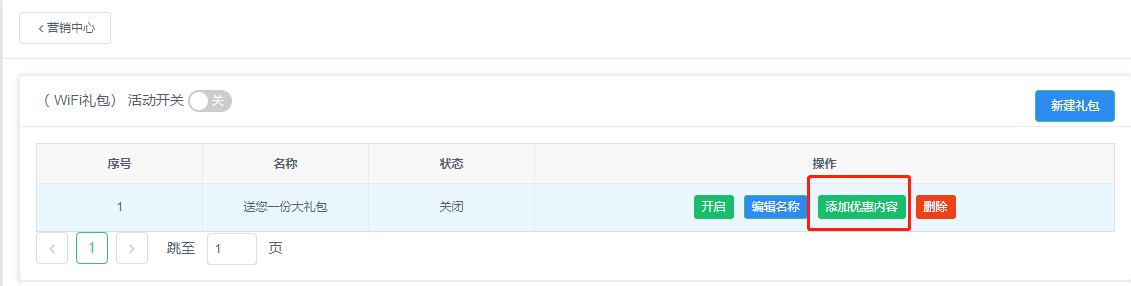
点击【新增优惠券】。输入优惠券内容,点击【发布】 - 注:一个礼包中最多添加5条券的数据
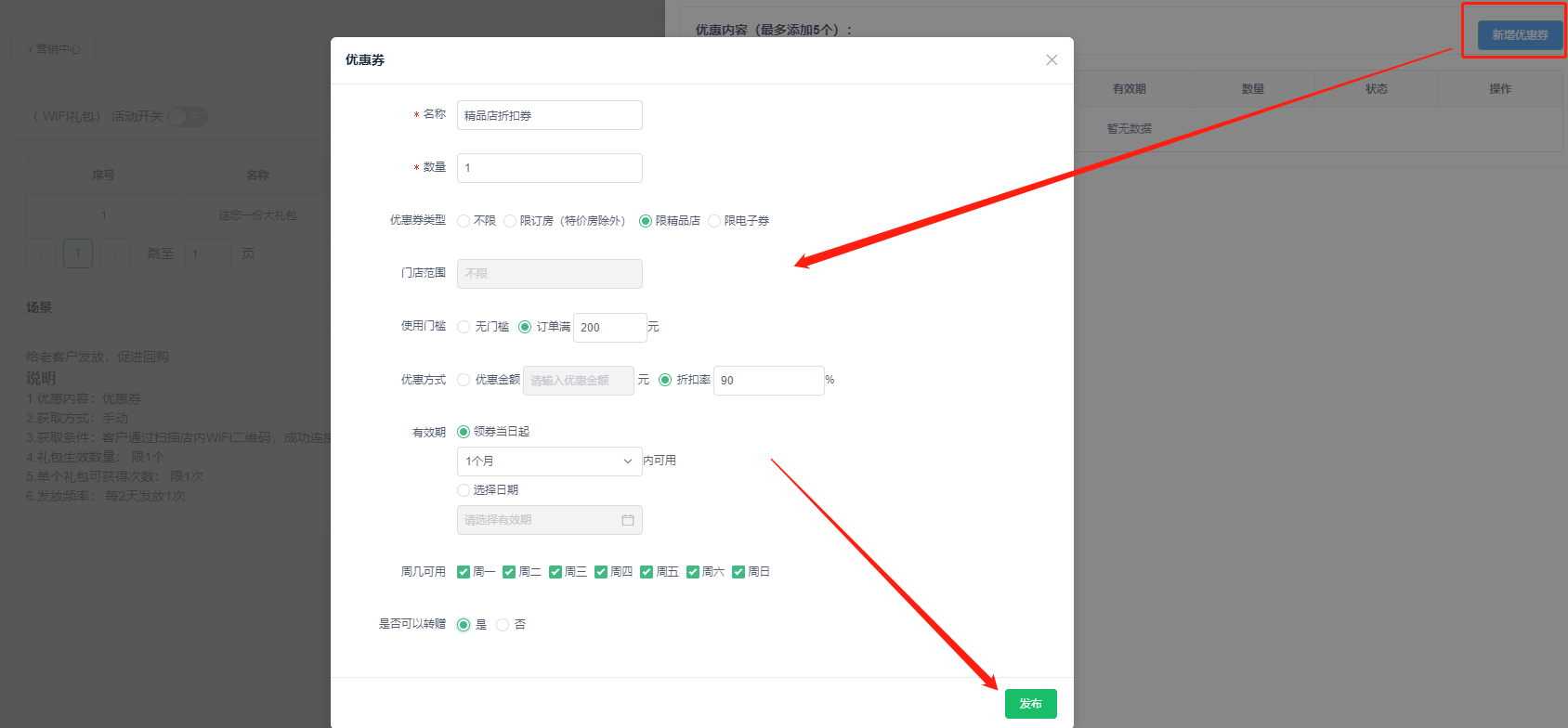
# 3.开启/关闭礼包
礼包的优惠内容添加完成后,点击【开启】
- 注:未添加优惠内容的礼包无法成功开启

礼包【关闭】,关闭后,WiFi连接成功后将不能领取到该礼包。
开启总开关 - 注:
①总开关为“关”时,WiFi礼包将无法发放,包括礼包状态为“开启”的
②总开关为“开”时,状态为“开启”的礼包可以正常发放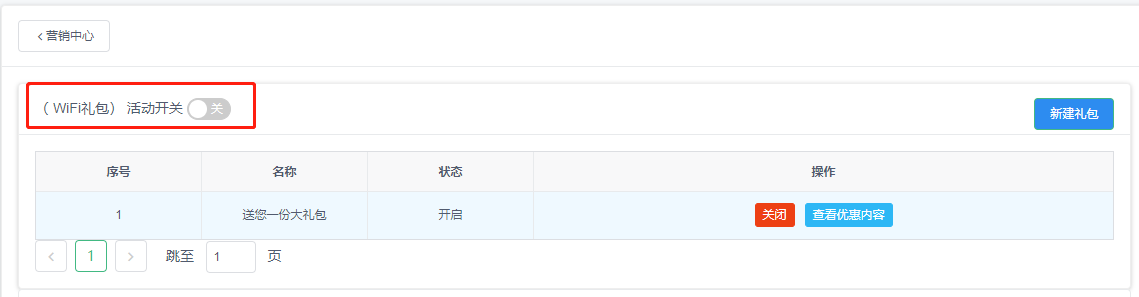
# 4.WiFi礼包领取方式
当用户连接成功门店的WiFi后,页面将自动弹出礼包领取窗口

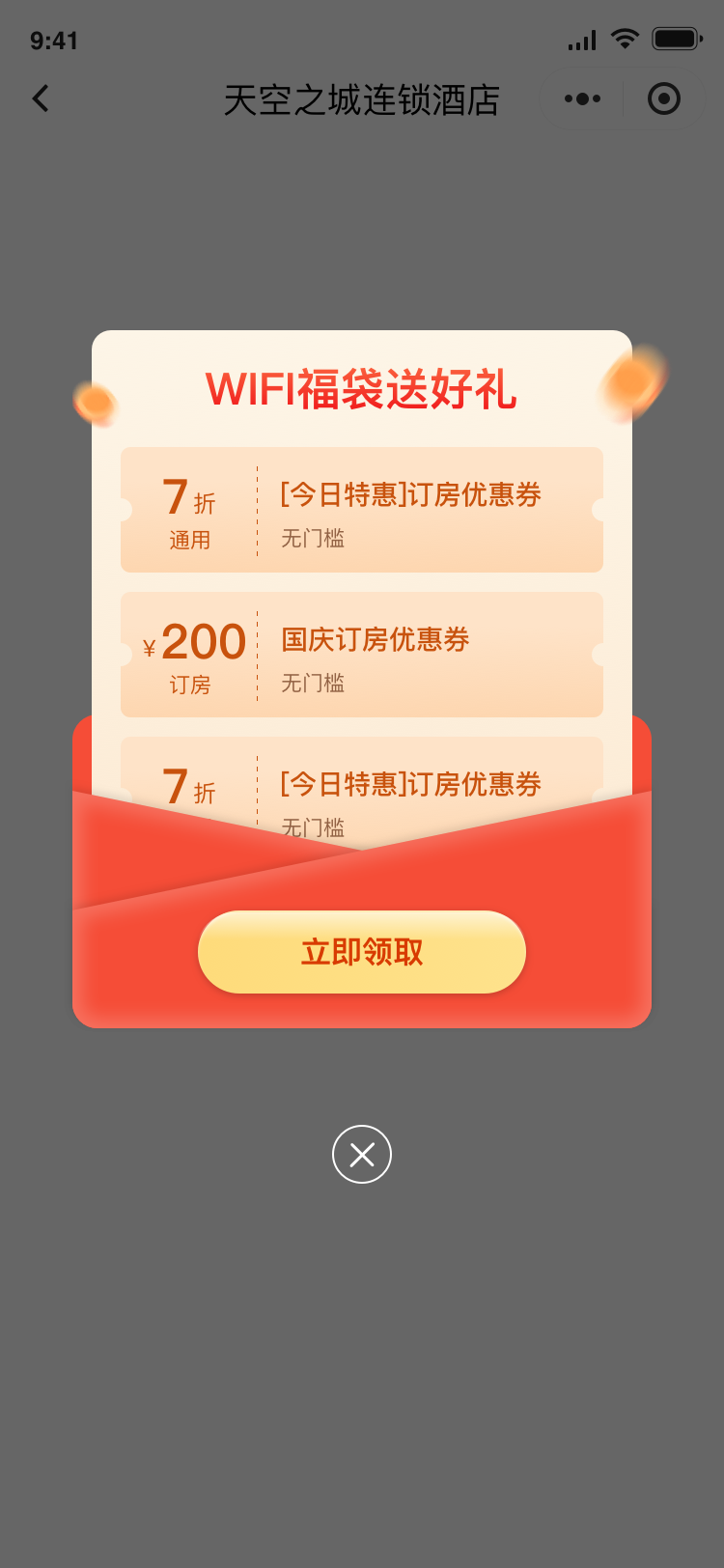

# 5.删除WiFi礼包
点击【删除】。删除后的礼包数据不再展示在列表中
- 注:只有【关闭】了的礼包才可删除

# 分销海报
# 一、功能介绍
分销海报,商家通过将门店二维码或者优惠券二维码和海报的合成,生成推广海报,进行线上线下的推广宣传。(海报由一间科技定期上传更新,门店自行选择海报风格)
# 二、操作说明
# 1.新建海报
点击【创建海报】,输入海报名称、内容、海报二维码,选择模板及海报样式,点击【确认】
- 字段说明:
海报二维码:
主页——门店的小程序二维码
其他——海报礼包中的礼包二维码
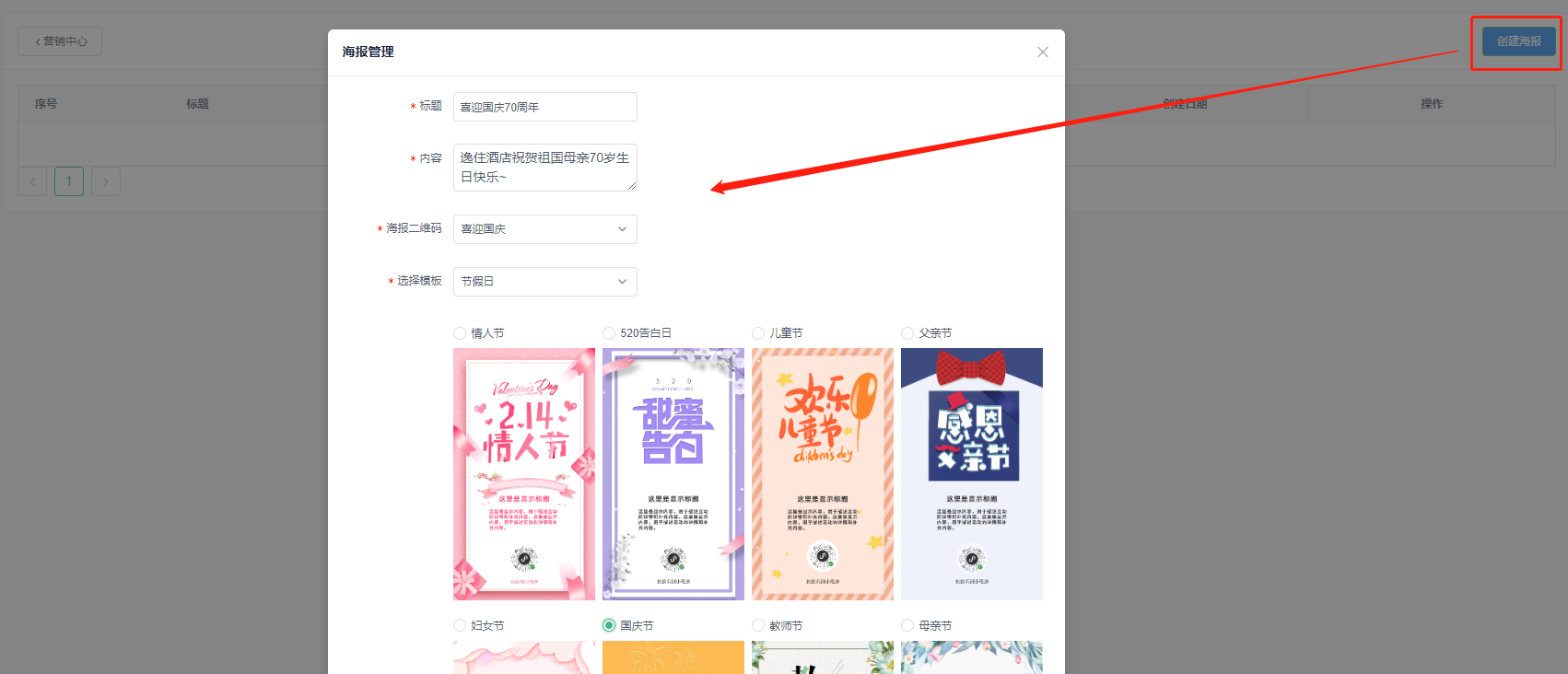
# 2.下载海报
点击【预览】,点击图示的刷新按钮,扫描二维码可预览和下载该海报。
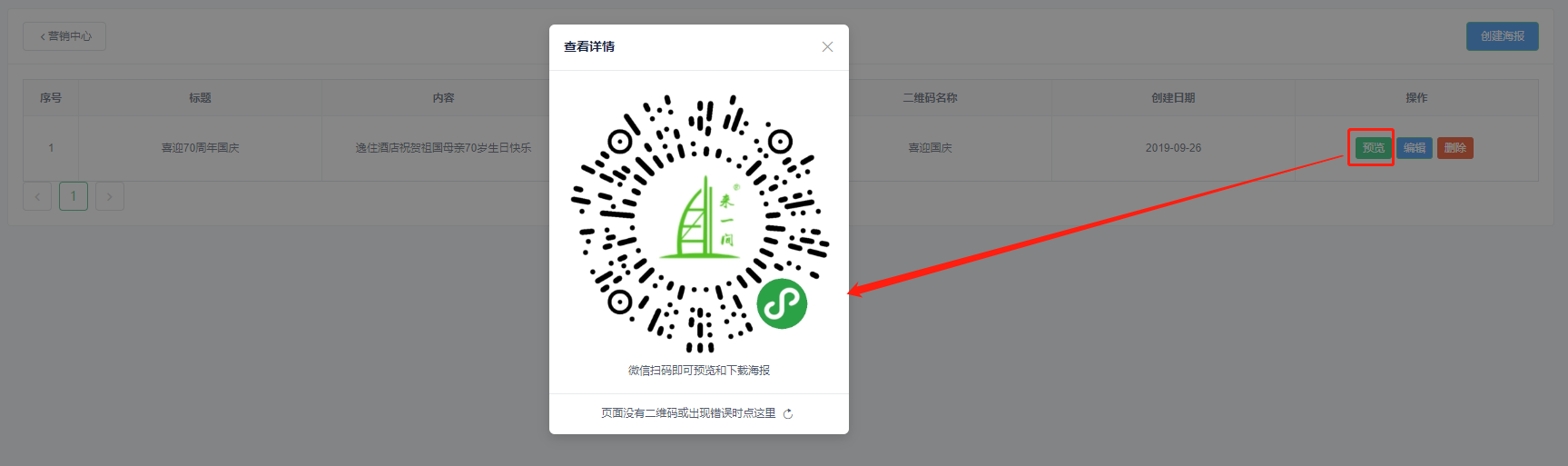
# 在线图片编辑器
在线图片编辑器,可自己自定义海报样式
# 海报礼包
# 一、功能介绍
海报礼包,可与推广海报相结合用于推广宣传,用户扫描海报上的二维码即可领取到相应的礼包。
# 二、操作说明
# 1.新建礼包
点击【新建礼包】,输入礼包名称,点击【确定】
- 注:可同时生效多个礼包

# 2.添加优惠内容
点击【添加优惠内容】
- 注;状态为“关闭”的礼包才可【添加优惠内容】
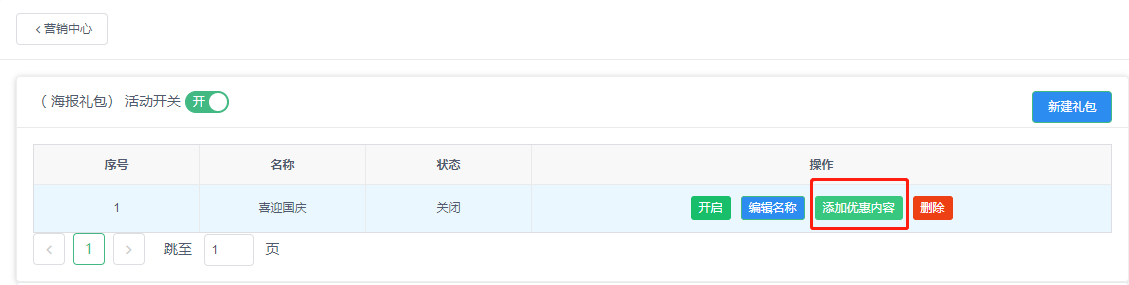
选择需要添加的券的类型,如:新增电子券。输入电子券内容,选择需要赠送的电子券商品及其规格,点击【发布】
- 注:一个礼包中最多添加5条券的数据

# 3.开启/关闭礼包
礼包的优惠内容添加完成后,点击【开启】
- 注:未添加优惠内容的礼包无法成功开启

礼包【关闭】,关闭后,用户扫描该礼包的海报二维码领取不到该礼包。
开启总开关
- 注:
①总开关为“关”时,海报礼包将无法发放,包括礼包状态为“开启”的
②总开关为“开”时,状态为“开启”的礼包可以正常发放
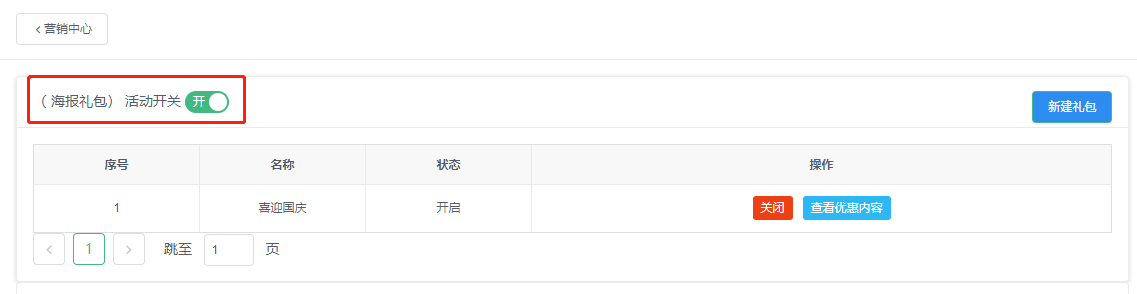
# 4.海报礼包领取方式
海报礼包需与推广海报相结合使用,用户扫描海报上的海报礼包二维码,即可领取相应的礼包。具体请查看【分销海报】的功能介绍及操作说明。
# 社群
可链接公众号文章或上传海报,无内容的情况下小程序不显示该入口
小程序显示入口(也可在快捷区选用)
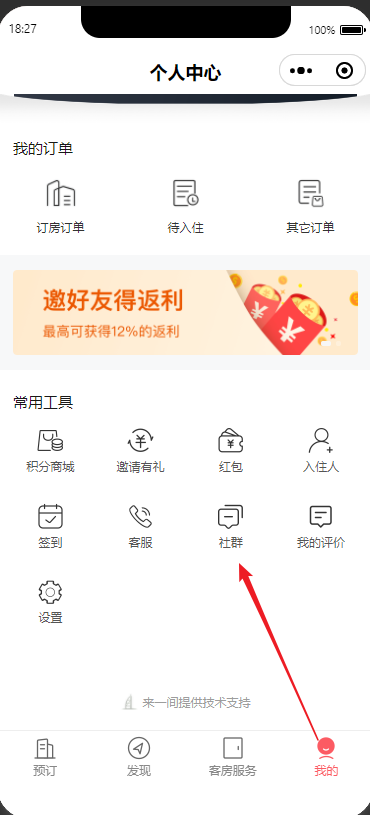
# 首页海报弹窗
首页弹窗是进入小程序时弹出的窗口,商家可以用于特色营销活动,吸引客人购买套餐或成为会员,最多同时启用3个
- 弹窗规则:同时有海报弹窗和红包弹窗进入小程序优先弹海报弹窗,点击任意页面回到首页再弹红包弹窗
- 小程序效果图
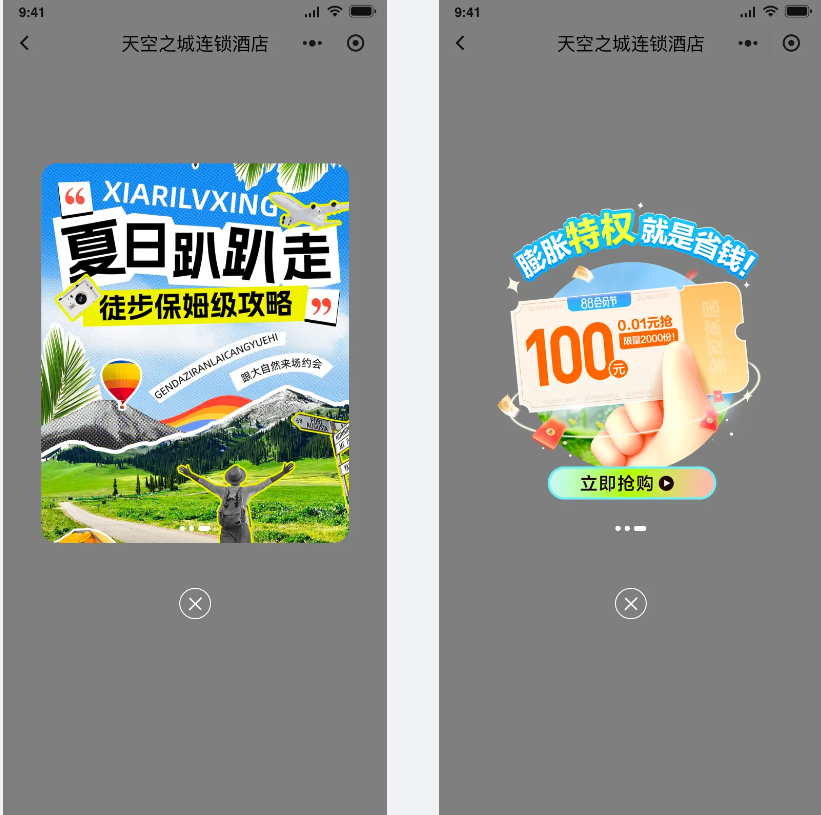
# 开屏页
制造较强的视觉中击感,加深客人印象。访问小程序时首页开屏即显示
- 默认首页或者没有链接不显示大按钮,点击跳过直接到首页
- 有链接显示大按钮,点击大按钮跳转到相关页面点击跳过直接到首页
- 注意:图片默认5s,上传视频跟随视频时长

# 签到送积分
# 一、功能介绍
签到送积分,可以以签到的方式,回馈新老用户,赠送积分和优惠券
# 二、操作说明
默认为关闭,关闭则不显示在小程序中。
# 开启签到
设置第一天至第六天赠送的签到积分数量
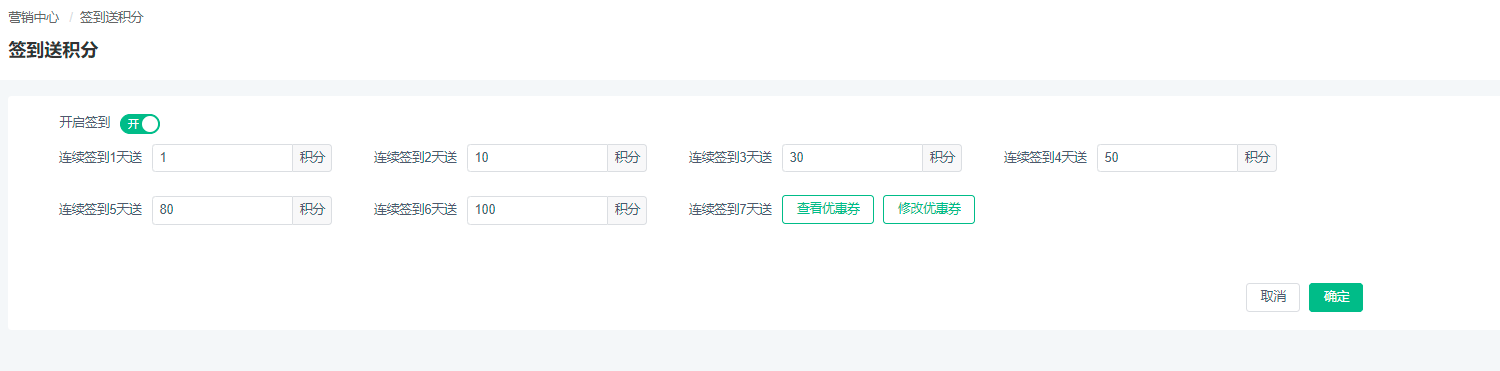
设置第七天优惠券

设置成功后,可点击【查看优惠券】进行查看该优惠券详情,以及修改优惠券

# 小程序效果图
开启签到显示如下: